Page 1

Manual del usuario
Gracias por escoger Philips.
¿Necesita ayuda
de manera rápida?
Lea primero la Guía rápida de uso y/o
el Manual del propietario para obtener
consejos rápidos que le harán
disfrutar más de su producto Philips.
Si leyó las instrucciones y
aún necesita ayuda,
puede tener acceso a nuestra
ayuda en línea en
www.usasupport.philips.com
o llamar al
1-888-PHILIPS (744-5477)
cuando esté con el producto
(y número de modelo/serie)
S
T
O
P
20PT6446
1
Page 2

2
CONTENIDO
INTRODUCCIÓN
Bienvenida/Registro de su TV . . . . . . . . . . . . . . . . . . . . . . . . . .3
Instrucciones de seguridad importantes . . . . . . . . . . . . . . . . . .4
GUÍA DE CONEXIÓN
Conexiones básicas de antena y cable. . . . . . . . . . . . . . . . . . . .5
Operación básica del TV y del control remoto . . . . . . . . . . . .6
Conexiones de la caja de cable . . . . . . . . . . . . . . . . . . . . . . . . .7
Conexión de entrada AV (audio/video). . . . . . . . . . . . . . . . . . .8
Conexiones AV laterales . . . . . . . . . . . . . . . . . . . . . . . . . . . . . .9
Conexiones de entrada de S-Video (S-VHS). . . . . . . . . . . . . .10
Conexiones de entrada de video componente (CVI). . . . . . .11
Enchufes de salida AV. . . . . . . . . . . . . . . . . . . . . . . . . . . . . . . .12
MENÚ DE INSTALACIÓN
Descripciones de los botones del control remoto. . . . . . . . . 13
Uso de los controles de Idioma. . . . . . . . . . . . . . . . . . . . . . . .14
Uso del control Sintonía . . . . . . . . . . . . . . . . . . . . . . . . . . . . .15
Programación automática. . . . . . . . . . . . . . . . . . . . . . . . . . . . .16
Editar Canal. . . . . . . . . . . . . . . . . . . . . . . . . . . . . . . . . . . . . . . .17
Controles del menú Imagen. . . . . . . . . . . . . . . . . . . . . . . . . . .18
Controles del menú Sonido. . . . . . . . . . . . . . . . . . . . . . . . . . .19
El control Formato Expandir 4:3 . . . . . . . . . . . . . . . . . . . . . . .20
MENÚ FUNCIONES
Comprensión de los controles de AutoLock . . . . . . . . . . . . .21
Configuración
de un código de acceso . . . . . . . . . . . . . . . . . . 22
Bloquear Canal . . . . . . . . . . . . . . . . . . . . . . . . . . . . . . . . . . . . .23
Bloquear/Borrar todos los canales a la vez. . . . . . . . . . . . . . .24
Clasificaciones de películas. . . . . . . . . . . . . . . . . . . . . . . . . . . .25
Clasificaciones de TV . . . . . . . . . . . . . . . . . . . . . . . . . . . . . . . .26
Opciones de Bloqueo . . . . . . . . . . . . . . . . . . . . . . . . . . . . . . . .27
Subtítulos encapsulados . . . . . . . . . . . . . . . . . . . . . . . . . . . . . . 28
Temporizador de apagado programado . . . . . . . . . . . . . . . . .28
OTRAS FUNCIONES
QuadraSurf . . . . . . . . . . . . . . . . . . . . . . . . . . . . . . . . . . . . . 29-30
Alternación de canales con el botón A/CH . . . . . . . . . . . . . .30
Auto Picture . . . . . . . . . . . . . . . . . . . . . . . . . . . . . . . . . . . . . . .18
Auto Sound. . . . . . . . . . . . . . . . . . . . . . . . . . . . . . . . . . . . . . . .19
INFORMACIÓN IMPORTANTE
Glosario . . . . . . . . . . . . . . . . . . . . . . . . . . . . . . . . . . . . . . . . . .31
Limpieza y cuidado . . . . . . . . . . . . . . . . . . . . . . . . . . . . . . . . . .31
Consejos para la localización de fallas . . . . . . . . . . . . . . . . . . .32
Especificaciones. . . . . . . . . . . . . . . . . . . . . . . . . . . . . . . . . . . . .33
Garantía limitada. . . . . . . . . . . . . . . . . . . . . . . . . . . . . . . . . . . .34
Índice . . . . . . . . . . . . . . . . . . . . . . . . . . . . . . . . . . . . . . . . . . .35
AutoLock le permite bloquear la visualización de canales o
programas
que tengan contenido no adecuado para niños o
clasificaciones
de TV o de películas restringidas (pág. 21).
Auto
Picture le permite seleccionar entre cinco controles
preconfigurados
de acuerdo con su preferencia. Los cinco
controles
preconfigurados (Personal, Cine, Deportes, Señal
Débil
o Multimedia) le permiten configurar de manera
personalizada
la imagen del TV para realzar la imagen del
programa
que vea (pág. 18).
Auto
Sound le permite seleccionar entre cuatro controles
preconfigurados
de acuerdo con su preferencia. Los cuatro
controles
preconfigurados (Personal, Voz, Música y Teatro) le
permiten
configurar de manera personalizada el sonido del TV
para
realzar el sonido del programa que vea (pág. 19).
Editar
Canal le permite agregar o borrar canales de la lista de
canales
que se almacena en la memoria del TV. Editar Canal facilita
el
limitar o ampliar el número de canales disponibles cuando
presiona
el botón CH (+) o (-) de su control remoto (pág. 17).
Subtítulos
Encapsulados le permite leer el diálogo o las
conversaciones
de voz del programa de TV como texto en pantalla
(pág
. 28).
QUADRASURF le
permite almacenar y navegar por hasta 10
canales que escoja para cada botón de color del control remoto
(pág. 29 - 30).
Temporizador
de Apagado Programado le permite
al
espectador configurar un temporizador para apagar
automáticamente
el TV después de un período de tiempo
determinado
(pág. 28)
Como socio de Energy Star®, Philips Consumer
Electronics ha determinado que este producto
satisface las pautas para la eficiencia de energía
de Energy Star®. Energy Star® es una marca
registrada en EE.UU. El uso de productos con la etiqueta Energy
Star® puede ahorrar energía. El ahorro de energía reduce la
contaminación atmosférica y las cuentas de electricidad.
AutoPicture, AutoSound, AutoChron e Incredible Surround
son marcas registradas de Philips Consumer Electronics Company.
Derecho de autor 2001 Philips
Consumer
Electronics.
FUNCIONES
Page 3
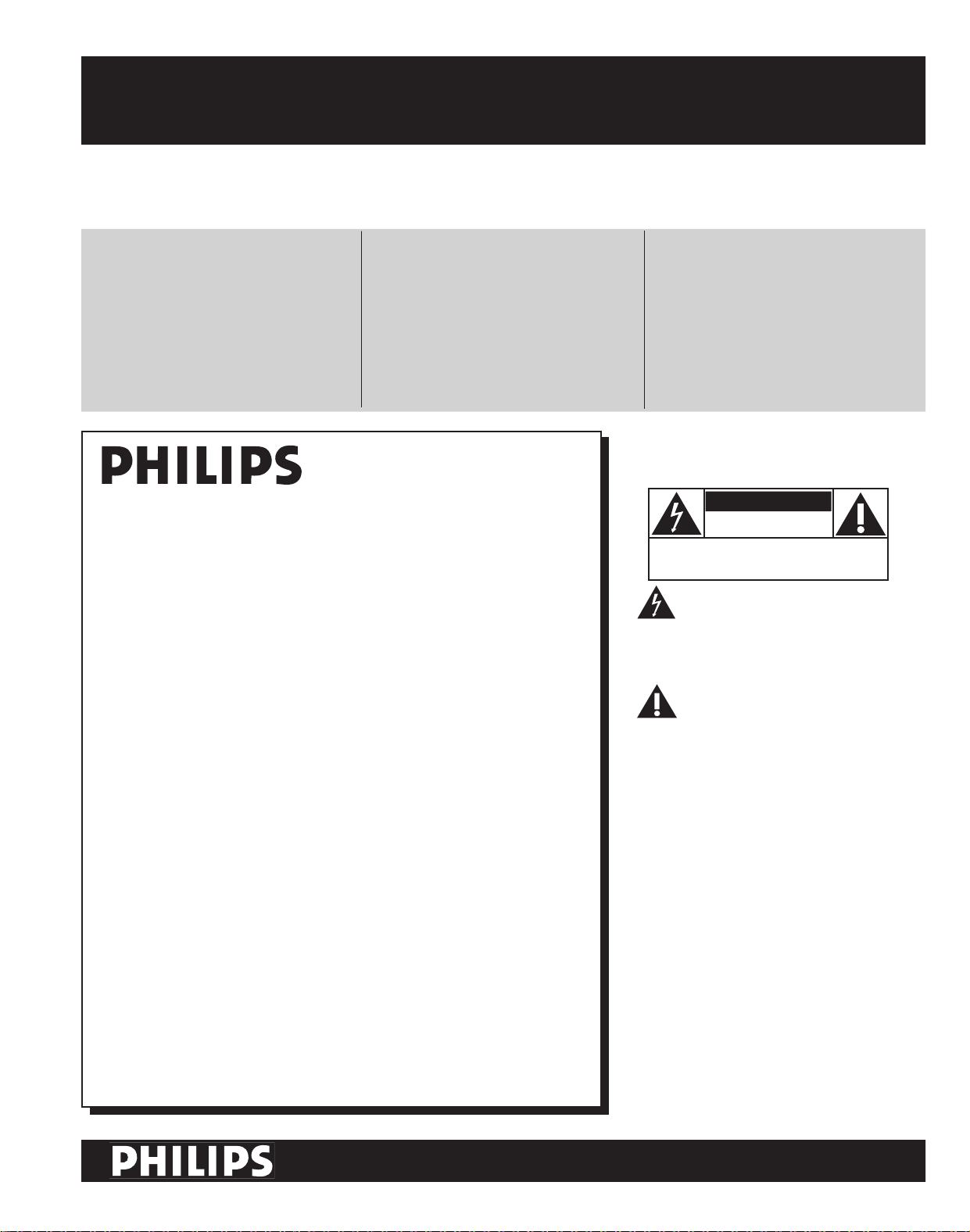
3
Al registrar su modelo en PHILIPS, usted podrá obtener todos los valiosos beneficios que se indican a continuación,
¡no se los pierda! Llene y devuelva su Tarjeta de registro del producto ahora mismo para garantizar:
Devuelva su Tarjeta de registro de producto hoy
mismo
para aprovechar al máximo su compra.
Visite nuestro sitio en el World Wide Web en http://www.usasupport.philips.com
Felicitaciones por su compra y
¡bienvenido
a la “familia”!
Estimado propietario de un producto PHILIPS:
Gracias por confiar en PHILIPS. Usted ha escogido uno de los
productos
mejor construidos y con mejor respaldo disponible hoy
en
día. Haremos todo lo que esté a nuestro alcance por mantenerlo
satisfecho
con su compra durante muchos años.
Como
miembro de la “familia” PHILIPS, usted tiene derecho a estar
protegido
por una de las garantías más completas y redes de servicio
más
sobresalientes de la industria. Lo que es más: su compra le
garantiza
que recibirá toda la información y las ofertas especiales a las
que
tiene derecho, además de tener un fácil acceso a los accesorios
desde
nuestra cómoda red de compra desde el hogar.
Y lo que es más importante: usted puede confiar en nuestro
irrestricto
compromiso con su satisfacción total.
Todo
esto es nuestra manera de decirle bienvenido y gracias por
invertir
en un producto PHILIPS.
P.S.: Para aprovechar al máximo su compra PHILIPS,
asegúrese
de llenar y de devolver inmediatamente su
Tarjeta
de registro del producto.
Conozca estos símbolos
de
seguridad
Este “relámpago” indica que existe
material no aislado dentro de la unidad
que
puede causar una descarga eléctrica. Para
la seguridad de todos en su hogar, no retire
la cubierta del producto.
El
“signo de exclamación” llama la
atención hacia funciones sobre las
que debería leer con atención en
la literatura adjunta para evitar problemas
operativos y de mantenimiento.
ADVERTENCIA: Para
reducir el riesgo de
incendio o descarga eléctrica, este aparato no
se debe exponer a la lluvia ni a la humedad, y
no se le deben colocar encima objetos llenos
de líquido como jarrones.
CAUTION: To
prevent electric shock,
match wide blade of plug to wide slot, fully
insert.
ATTENTION
: Pour éviter les choc
électriques, introduire la lame la plus large de
la fiche dans la borne correspondante de la
prise et pousser jusqu’au fond.
*Comprobante
de compra
La devolución de la tarjeta que se incluye
garantiza
que se archive la fecha de
compra,
de modo que no necesitará
más
papeleo para obtener el servicio
de
garantía.
*Notificación de
seguridad del producto
Al registrar su producto, recibirá la
notificación
(directamente del fabricante)
en
el raro caso de que se deba retirar un
producto
o tenga defectos en la seguridad.
*Beneficios adicionales
de la propiedad
del producto
Al registrar su producto, garantiza que
recibirá
todos los privilegios a los cuales
tiene
derecho, lo que incluye las ofertas
especiales
para ahorrar dinero.
PRECAUCIÓN: PARA REDUCIR EL RIESGO DE DESCARGA ELÉCTRICA,
NO RETIRE LA
CUBIERTA (O TAPA POSTERIOR). ADENTRO NO HAY
PARTES
UTILIZABLES POR EL USUARIO. REFIERA EL SERVICIO
A PERSONAL DE SERVICIO CAPACITADO.
RIESGO DE DESCARGA
ELÉCTRICA. NO ABRIR
PRECAUCIÓN
Page 4

4
INSTRUCCIONES DE SEGURIDAD IMPORTANTES
Léalas
antes de operar el equipo
1. Lea estas instrucciones.
2. Guarde estas instrucciones.
3. Preste atención a todas las advertencias.
4. Siga todas las instrucciones.
5. No use este TV cerca del agua.
6. Límpielo solamente con un paño seco.
7. No bloquee ninguno de los orificios de ventilación. Instálelo de acuerdo
con
las instrucciones de los fabricantes.
8. No lo instale cerca de fuentes de calor, tales como radiadores,
compuertas
de tiro (registros) de calor, estufas u otros aparatos (lo que
incluye
amplificadores) que generen calor.
9. No anule el objetivo de seguridad del enchufe polarizado o de conexión
a tierra. Un enchufe polarizado tiene dos paletas, una más ancha que la
otra.
Un enchufe de conexión a tierra tiene dos paletas y una tercera
espiga
de conexión a tierra. La paleta más ancha o la tercera espiga se
entrega
para su seguridad. Si el enchufe que se proporciona no se ajusta
a su tomacorriente, consulte a un electricista para que reemplace el
tomacorriente
obsoleto.
10. Evite pisar o apretar el cable de suministro eléctrico, especialmente en
los
enchufes, tomacorrientes y en el punto en que salen del aparato.
11. Sólo use los aditamentos/accesorios que especifique el fabricante.
12. Utilice sólo un carro, soporte, trípode, repisa o mesa que
especifique
el fabricante o que se venda junto con el TV. Si
usa
un carro, tenga precaución cuando mueva la combinación
carro/TV
para evitar lesiones si éste se vuelca.
13. Desenchufe este TV durante las tormentas eléctricas o cuando no se use
durante
períodos prolongados.
14.
Deje que personal calificado realice todo el servicio. Es necesario que el
TV
reciba servicio si se ha dañado de algún modo, como cuando se daña
el
cable o enchufe de suministro eléctrico, se ha derramado líquido o le
han
caído objetos dentro, cuando el TV ha estado expuesto a lluvia o
humedad,
no funciona bien o se ha caído.
15. Es posible que este producto contenga plomo y mercurio. Es posible que
la
eliminación de estos materiales esté regulada debido a consideraciones
medioambientales.
Para obtener información acerca de la eliminación
o del reciclaje, comuníquese con sus autoridades locales o con la
Asociación
de Industrias Electrónicas: www.eiae.org.
16
. Daños que requieran servicio: El TV debe recibir el servicio de personal
de
servicio calificado cuando:
A. se ha dañado el cable de alimentación o el enchufe;
B. han caído objetos o se ha derramado líquido dentro del TV;
C. el TV ha quedado expuesto a la lluvia;
D. el TV parece no funcionar normalmente o su rendimiento ha
cambiado
notoriamente;
E. se ha dejado caer el TV o se ha dañado la caja.
17
. Inclinación/Estabilidad: Todos
los televisores deben cumplir normas
de
seguridad generales que se recomiendan en todo el mundo en cuanto
a las propiedades de inclinación y estabilidad del diseño de su gabinete.
• No comprometa estas normas de diseño aplicando una fuerza de
tracción
excesiva a la parte delantera o superior del gabinete, lo que
finalmente
puede hacer que el producto se vuelque.
• Además, no se ponga en peligro usted mismo ni a sus niños colocando
equipos
electrónicos o juguetes sobre el gabinete. Dichos artículos
pueden
caer inesperadamente desde la parte superior del aparato y
dañarlo
y/o causar lesiones personales.
18
. Montaje en la pared o cielo raso: El
TV se debe montar en una
pared
o cielo raso únicamente como lo recomienda el fabricante.
19
. Líneas de energía eléctrica: Una
antena exterior se debe ubicar
lejos
de las líneas de energía.
20
. Conexión a tierra de la antena exterior: Si
se conecta una
antena
exterior al receptor, asegúrese de que el sistema de antena
esté
conectado a tierra para proporcionar cierta protección contra
sobrevoltajes
y acumulación de cargas electrostáticas.
En
la Sección 810 del Código Eléctrico Nacional ANSI/NFPA 70 Nº 70-
1984,
se proporciona información sobre la adecuada conexión a tierra
de
las esteras y estructuras de apoyo, la conexión a tierra del alambre
de
acometida a una unidad de descarga de antena, el tamaño de los
conectores
de conexión a tierra, la ubicación de la unidad de descarga
de
antena, la conexión a los electrodos y los requisitos del electrodo de
conexión
a tierra. Consulte la figura que aparece a continuación.
21. Entrada de objetos y líquidos: Se debe tener cuidado de que no
caigan
objetos dentro de los orificios de la caja ni se derramen líquidos a
través
de ellos.
a) Advertencia: Para reducir el riesgo de incendio o descarga eléctrica,
este
aparato no se debe exponer a la lluvia ni a la humedad, y no se le
deben
colocar encima objetos llenos de líquido como jarrones.
22
. PRECAUCIÓN sobre el uso de las baterías: Para evitar escapes
de
las baterías que pueden resultar en lesiones corporales, daño a la
propiedad
o a la unidad:
• no mezcle las baterías (nuevas con antiguas o de carbono con alcalinas,
etc.)
;
• retire
las baterías cuando no use la unidad durante un período
prolongado
.
Ejemplo de conexión a tierra de la antena
según
NEC, Código Eléctrico Nacional
Nota para el instalador del sistema CATV: Se hace este recordatorio para llamar la atención del instalador del sistema CATV sobre el
Artículo 820-40 del Código Eléctrico Nacional (NEC, por sus siglas en inglés), en donde se proporcionan instrucciones para la adecuada conexión
a tierra y en donde, en particular, se especifica que la tierra de los cables se debe conectar al sistema de conexión a tierra del edificio, tan cerca
del punto de entrada del cable como sea posible.
ALAMBRE DE ACOMETIDA DE LAANTENA
UNIDAD DE DESCARGA
DE ANTENA
(SECCIÓN 810-20 de NEC)
CONDUCTORES DE CONEXIÓN A TIERRA
(SECCIÓN 810-21 de NEC)
ABRAZADERAS DE CONEXIÓN A TIERRA
SISTEMA DE ELECTRODOS DE CONEXIÓN A TIERRA DEL SERVICIO
ELÉCTRICO
(ART 250 de NEC, PARTE H)
ABRAZADERA DE CONEXIÓN A TIERRA
EQUIPO DE SERVICIO ELÉCTRICO
Page 5

75
75‰
L
R
S-VIDEO
VIDEO
AUDIO
CVIAV out
Y
Pb
Pr
AV in
1
Parte posterior del TV
Señal de cable
que viene desde la
compañía de cable
Panel de enchufes de
la parte posterior del TV
75
1
2
75‰
L
R
S-VIDEO
VIDEO
AUDIO
CVIAV out
Y
Pb
Pr
AV in
Conexión de la antena
Adaptador de
300 a 75Ω
Antena
combinada VHF/UHF
(para interior o exterior)
Cable
bifilar
Cable redondo
de 75Ω
Parte posterior
del TV
Conexión directa de cable
Cable coaxial
redondo de 75Ω
CONEXIONES BÁSICAS DE ANTENA Y CABLE
s posible que la entrada de señal de su hogar provenga de un sólo cable redondo (75 ohmios), una caja convertidora o
E
de una antena. En cualquier caso, es bastante fácil realizar la conexión al TV.
Si su señal de TV cable o antena es de
1
Si su antena tiene cable bifilar plano
Si tiene una caja convertidora de cable:
2
cable redondo (75 ohmios), entonces se
encuentra listo para conectarla al TV.
(300 ohmios), primero debe conectar los cables
de la antena a los tornillos de un adaptador de
75 ohmios.
Conecte la señal de TV cable al enchufe IN
(entrada) de la señal de cable en el convertidor.
Conecte el cable de TV cable o el cable de la
antena (o el adaptador de 300 a 75 ohmios) al
enchufe de 75 del TV.
Ω
Si tiene una caja convertidora de cable:
Conecte el enchufe OUT (salida) desde el
convertidor al enchufe de 75 del TV.
Ω
CONsEjOs úTIlEs
Después de usar el control Programación
Automática, presione los botones CH + y para desplazarse por todos los canales que se
almacenen en la memoria del televisor.
5
Page 6

OPERACIÓN BÁSICA DEL TV Y DEL CONTROL REMOTO
Presione el botón POWER para encender
1
2
Al presionar ambos botones al mismo
3
4
el TV.
Presione el botón VOLUME + para
aumentar el nivel de sonido o el botón
VOLUME - para disminuirlo.
tiempo, se mostrará el menú en pantalla.
Cuando esté en el menú, use estos botones
para hacer ajustes o selecciones.
Presione el botón CH HACIA ARRIBA +
o CH HACIA ABAJO - para seleccionar los
canales de TV.
Apunte el control remoto hacia la ventana
del sensor remoto del TV cuando lo opere
con él.
CONTROL REMOTO
ara cargar las baterías que se proporcionan en
P
el control remoto:
Saque la tapa del compartimiento
1
2
3
de baterías que se encuentra en la parte
posterior del control remoto.
Coloque las baterías (2-AA) en el control remoto.
Asegúrese de que los extremos (+) y (-) de las
baterías se alineen correctamente como se marca
en el interior de la caja.
Vuelva a colocar la tapa del
compartimiento de baterías.
Parte posterior del control remoto
Parte posterior
del control remoto
Compartimiento
de baterías
2 baterías de tamaño AA
Tapa del compartimiento
de baterías
6
Page 7
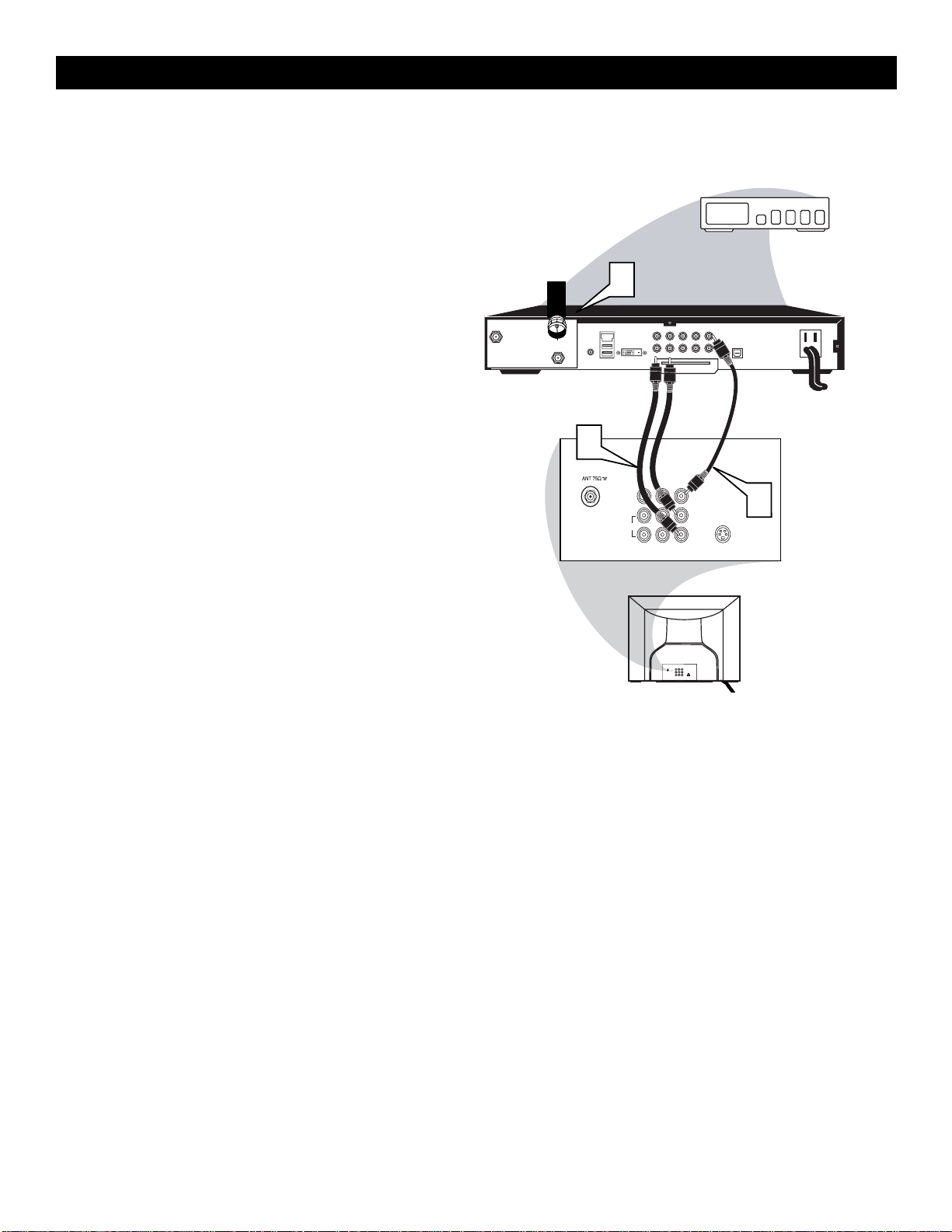
CONEXIONES DE LA CAJA DE CABLE
L/Mono
VIDEO
S-VIDEO
CVI
Y
Pb
Pr
AUDIO
TO
TV/VCR
CABLE
IN
IR
USB
DVD-D OUT
AUDIO IN
SPDIF
VIDEO
IN OUT
S-VIDEO
R L
AUDIO OUT
TV
PASSCARD
Y Pb Pr
OPTICAL
SPDIF
4
6
24
5
75‰
L
R
S-VIDEO
VIDEO
AUDIO
CVIAV out
Y
Pb
Pr
AV in
AV
In
AV out
Entrada de señal
de cable desde la
compañía de cable
Caja de cable con salidas A/V
Panel de enchufes de la parte posterior del TV
Cables de audio
L (blanco) y R (rojo)
Cable de video
(amarillo)
Caja de cable (con salidas de audio/video):
R
i su señal de cable usa una caja o un decodificador, siga los siguientes pasos para completar la conexión.
S
Caja de cable (con salidas de audio/video):
Conecte el cable suministrado por la
1
compañía de cable al enchufe IN (entrada)
de la señal que se encuentra en la parte
posterior de la caja de cable.
Con un cable de video tipo RCA,
2
extremo del cable al enchufe Video (o
ANT, la etiqueta de su caja de cable puede ser
conecte un
distinta) Out de la caja de cable y el otro
extremo a la entrada de Video AV1 del TV.
Conecte un extremo del cable de audio
3
izquierdo y derecho a los enchufes Audio
Out L y R de la caja de cable. Conecte el
otro extremo a los enchufes de entrada AV In
de Audio L y R del TV.
NOTA: Use el botón AV del control remoto del TV
para sintonizar el canal AV o la señal de la caja
de cable. Cuando ya esté sintonizado, cambie
los canales desde la caja de cable, no desde el
televisor.
7
Page 8
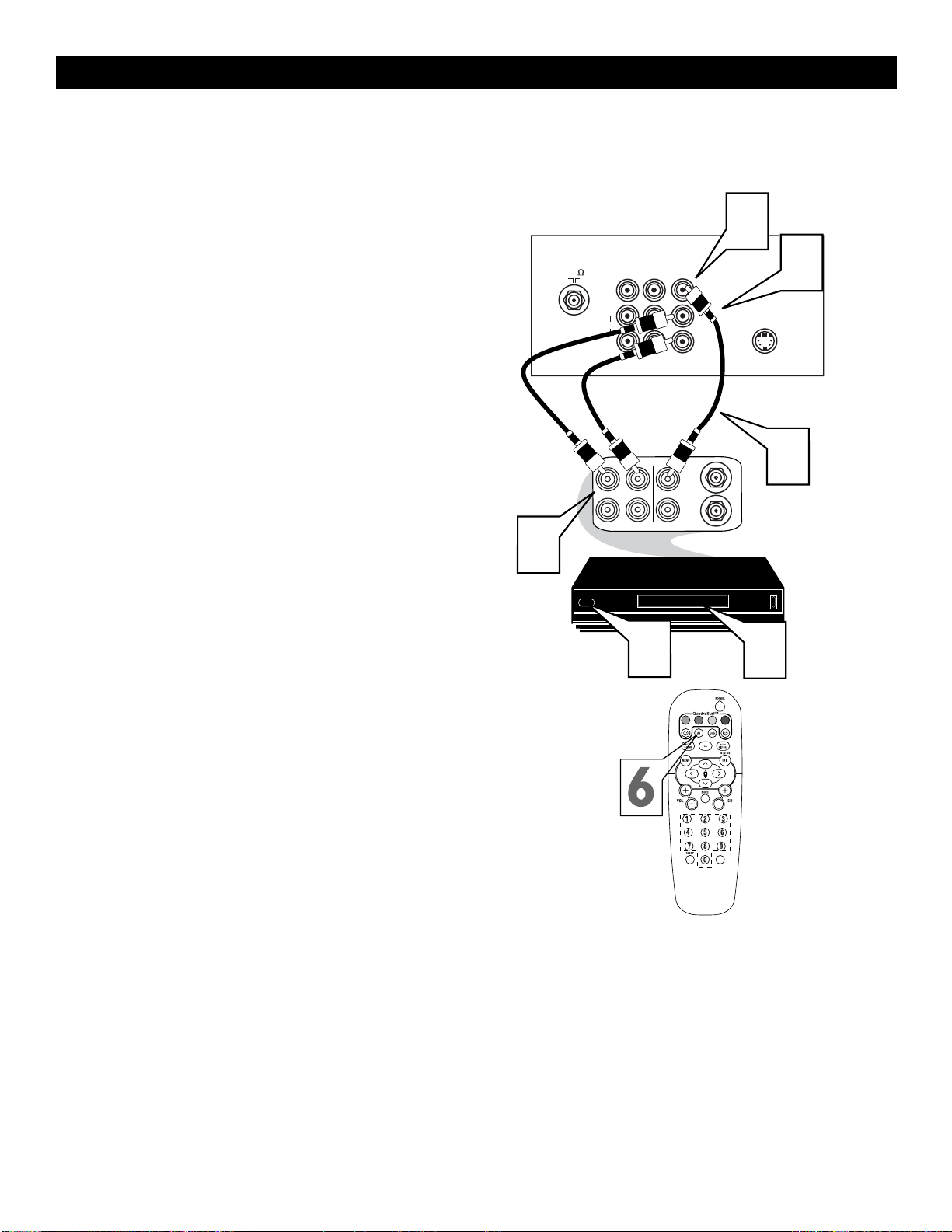
CONEXIÓN DE ENTRADA AV (AUDIO/VIDEO)
222
75
S-VIDEO
ANTENNA
OUT
ANTENNA
IN
VIDEO
AUDIO
IN
IN
OUT OUT
L R
5
3
7
Y
Pb
2
1
Cable de video
(amarillo)
Cables de audio
(rojo y blanco)
Parte posterior del TV
Parte posterior típica del VCR
VCR con salidas
de audio/video
VOL
VIDEO
CVI
AUDIO
AV In
AV out
R
Pr
L/Mono
4
os enchufes de entrada de audio/video del TV son para conexiones directas de imagen y sonido entre el TV y un
L
VCR (o dispositivo similar) que tenga enchufes de salida de audio/video. Siga los siguientes pasos para conectar un
dispositivo accesorio a los enchufes de entrada AV In que se encuentran en la parte posterior del TV.
Conecte el cable de VIDEO (amarillo)
1
2
3
4
enchufe VIDEO AV In que se encuentra en la
parte posterior del TV.
Conecte los cables de AUDIO (rojo y
blanco) a los enchufes AUDIO (izquierdo y
derecho) AV In que se encuentran en la parte
posterior del TV.
Conecte el cable de VIDEO (amarillo) al
enchufe VIDEO OUT que se encuentran en la
parte posterior del VCR.
Conecte los cables de AUDIO (rojo
y blanco) a los enchufes AUDIO OUT
(izquierdo y derecho) que se encuentran en
la parte posterior del VCR.
5
6
7
Encienda el VCR (dispositivo accesorio) y
el TV.
Presione el botón AV del control remoto
para seleccionar el canal AV. AV aparecerá
en la esquina superior izquierda de la pantalla
del TV.
Después de encender el VCR (o dispositivo
accesorio) e insertar una cinta pregrabada (CD,
DVD, etc.), presione el botón PLAY Æ para
ver la cinta en el televisor.
8
Page 9

CONEXIONES AV LATERALES
t
n
o
r
F
S-VIDEO
VIDEOAUDIO
LEFT RIGHT
3
1
2
3
5
Entradas AV laterales
Panel de
enchufes
laterales
del TV
Cable de
video
Cables de
audio
Panel de enchufes de dispositivo accesorio
Auriculares
opcionales
VIDEO
AUD
IO
L
R
l televisor cuenta con entradas de audio y video laterales para realizar la conexión rápida de un VCR, una cámara de
E
video y un dispositivo de juego. Use el botón
Conecte el cable de video (amarillo) de
1
2
Para dispositivos mono: Conecte un
la salida Video de la cámara (o del dispositivo
accesorio) a la entrada Video (amarilla) que
se encuentra a un COSTADO (o en la parte
DELANTERA) del TV.
Para los dispositivos estéreo: Conecte el
cable de audio (rojo y blanco) de las salidas
Audio Left y Right de la cámara al enchufe
de Audio In (blanco) que se encuentra al
COSTADO (o en la parte DELANTERA)
del televisor.
extremo del cable de audio del enchufe
Audio Out del dispositivo al enchufe Audio In
(blanco) que se encuentra a un COSTADO
del televisor.
CH+ o CH- del control remoto para sintonizar estas entradas.
ENCIENDA el TV y el dispositivo accesorio.
3
Presione el botón CH+ o CH- del control
4
5
remoto para sintonizar el TV en los enchufes
de entrada laterales. En la pantalla del TV
aparecerá “AV”.
Presione el botón PLAY Æ del dispositivo
accesorio para ver la reproducción o para
tener acceso al dispositivo accesorio (cámara,
unidad de juego, etc.).
9
Page 10

CONEXIONES DE ENTRADA DE S-VIDEO (S-VHS)
75‰
L
R
S-VIDEO
VIDEO
AUDIO
CVIAV out
Y
Pb
Pr
AV in
L/Mono
VIDEO
S-VIDEO
CVI
Y
Pb
Pr
AUDIO
AV in
R
ANTENNA
OUT
ANTENNA
IN
VIDEO
AUDIO
IN
IN
OUTOUT
LR
S-VHS OUT
3
2
5
4
1
VOL
AV out
a conexión S(úper)-Video que se encuentra en la parte posterior del TV proporciona una imagen de mejor claridad y
L
detalle para la reproducción de fuentes accesorias como DBS (satélite de emisión digital), DVD (discos de video digital),
juegos de video y cintas S-VHS para VCR (grabador de videocasete) que las conexiones de imagen de antena normales.
NOTA: Para que pueda realizar la conexión que
aparece en esta página, el dispositivo accesorio debe
tener un enchufe S–VIDEO OUT.
Conecte un extremo del CABLE de
1
2
S-VIDEO al enchufe S-VIDEO que se
encuentra en la parte posterior del TV. Luego
conecte un extremo de los CABLES de Audio
(rojo y blanco) a los enchufes AV In AUDIO L
(izquierdo) y R (derecho) que se encuentran
en la parte posterior del TV.
Conecte el otro extremo del CABLE de
S-VIDEO al enchufe S-VHS (S-Video) OUT
que se encuentra en la parte posterior del
VCR. Luego conecte el otro extremo
de los CABLES de AUDIO (rojo y blanco) a
los enchufes AUDIO (izquierdo y derecho)
OUT que se encuentran en la parte posterior
del VCR.
Encienda el VCR y el TV.
Cables de audio
(rojo y blanco)
Parte posterior del TV
Cable de
S-Video
3
Presione los botones AV del control
4
5
remoto para desplazarse por los canales hasta
que aparezca SVHS en la esquina superior
izquierda de la pantalla del TV.
Ahora está listo para colocar una cinta de video
pregrabada en el VCR y presionar el botón
PLAY Æ.
VCR o dispositivo
accesorio externo
(con salida S-Video)
10
Page 11
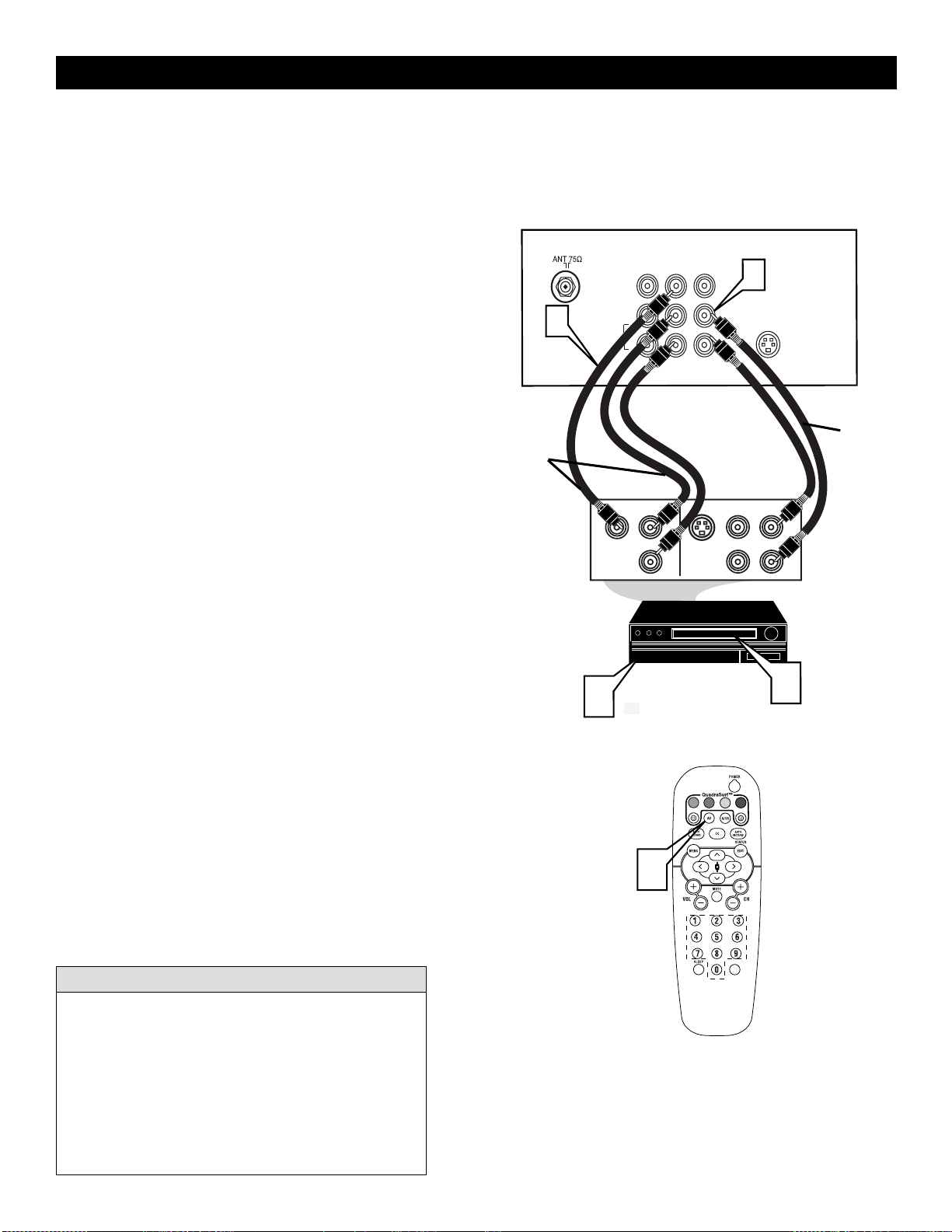
CONEXIONES DE ENTRADA DE VIDEO COMPONENTE (CVI)
L
VIDEO
S-VIDEO
CVI
Y
Pb
Pr
AUDIO
AV In
R
S-VIDEO
OUT
OUT
OUT
L
R
AUDIO
VIDEO
COMP VIDEO
Y
Pb
Pr
3
5
4
1
2
Cables de
video componente
(verde, azul, rojo)
Cables
de audio
(rojo y
blanco)
Dispositivo
accesorio equipado
con salidas de
video componente
Parte posterior del TV
VOL
L/Mono
AUDIO
R
as entradas de video componente proporcionan la más alta resolución de imagen y color posible en la reproducción
L
de material de fuente de señal digital, como aquella disponible desde reproductores de DVD. Las señales de diferencia
de color (Pb, Pr) y la señal de luminancia (Y) se conectan y reciben separadamente, lo que permite una mejor información
de ancho de banda de color (que no es posible cuando se usan conexiones de video compuesto o S-Video).
Conecte los enchufes de salida de video
1
2
3
componente (Y, Pb, Pr) del reproductor de
DVD (o dispositivo similar) a los enchufes de
entrada (Y, Pb, Pr) del TV. Al usar las entradas
de video componente, es mejor no conectar
una señal al enchufe de video AV in.
Conecte los CABLES de AUDIO rojo
y blanco a los enchufes de salida de audio
(izquierdo y derecho) que se encuentran en
la parte posterior del dispositivo accesorio y
a los enchufes de entrada de audio (L y R) AV
del TV.
Encienda el TV y el DVD (o dispositivo
accesorio digital).
4
5
La descripción de los conectores de video componente
puede diferir dependiendo del reproductor de DVD o
equipo de fuente digital accesorio que se utilice (por
ejemplo, Y, Pb, Pr; Y, B-Y, R-Y; Y, Cr, Cb). Aunque las
abreviaturas y los términos pueden variar, las letras b y
r representan la señal componente de color azul y rojo
respectivamente. Para conocer las definiciones y los
detalles de conexión, consulte el manual del propietario
de su DVD o accesorio digital.
Presione el botón AV del control remoto
para desplazarse por los canales hasta que
aparezca CVI en la esquina superior izquierda
de la pantalla del TV.
Inserte un disco DVD en el reproductor
de DVD y presione el botón PLAY Æ del
reproductor de DVD.
CONsEjOs úTIlEs
11
Page 12

CONEXIONES DE SALIDA AV
A
U
X
/
T
V
I
N
P
U
T
P
H
O
N
O
IN
P
U
T
R
L
2
L/Mono
AV Out
VIDEO
S-VIDEO
CVI
Y
Pb
Pr
AV In
AUDIO
1
1
R
Back of TV
Audio Cables
(Red and White)
AUDIO SYSTEM CONNECTION:
Y
Pb
Pr
ANTENNA
OUT
ANTENNA
IN
VIDEO
AUDIO
IN
IN
OUT OUT
L R
ANTENNA
OUT
ANTENNA
IN
VIDEO
AUDIO
IN
IN
OUT OUT
R L
1
2
3
AV Out
S-VIDEO
CVI
AV In
R
Parte posterior del TV
Cables de audio
1er VCR
(consulte el panel 4
para conocer
la conexión correcta)
Video
Cable
2º VCR con enchufes
de entrada de audio y video
AUDIO SYSTEM CONNECTION:
L/Mono
VIDEO
AUDIO
R
os enchufes de salida de audio/video son excelentes para grabar con un VCR o para conectar un sistema de audio
L
externo para brindar una mejor reproducción del sonido.
CONEXIÓN DEL SISTEMA DE AUDIO:
Conecte un extremo de los enchufes de
1
AUDIO R (derecho) y L (izquierdo) del
TV a los enchufes de entrada de audio R y L
de su amplificador o sistema de sonido. Ajuste
el volumen del sistema de audio a un nivel de
2
audición normal.
Encienda el TV y el sistema de sonido.
Para ajustar el volumen del sistema de audio,
tendrá que cambiarlo en el sistema de audio
externo, no en el televisor.
CONEXIÓN DEL SISTEMA DE AUDIO:
CONEXIÓN DE UN SEGUNDO VCR:
NOTA: Para la conexión apropiada del primer VCR,
consulte la página 8. Siga las instrucciones sobre el
modo de sintonizar el canal AV1 para ver una cinta
pregrabada.
Los siguientes pasos le permiten conectar un segundo
VCR para grabar el programa mientras lo ve.
1
2
3
Conecte un extremo del cable de video
amarillo al enchufe de video AV Out.
Conecte el otro extremo al enchufe
VIDEO IN del segundo VCR.
Conecte un extremo del cable de audio
rojo y blanco desde los enchufes AV Out
AUDIO L y R del TV a los enchufes AUDIO
IN del VCR.
Encienda el segundo VCR, inserte una cinta
VHS y estará listo para grabar lo que aparezca
en la pantalla del TV.
CONEXIÓN DE UN SEGUNDO VCR:
12
Page 13

VOL
DESCRIPCIONES DE LOS BOTONES DEL CONTROL REMOTO
Botón POWER - Presione para
encender el TV o ponerlo en el
modo en espera.
Botón AV - Presiónelo para seleccionar
la entrada de señal de un accesorio
desde las entradas AV laterales.
Botón SONRIENTE - Presione para
agregar canales a la lista “QuadraSurf”.
Funciona con los 4 botones de color.
Botón AUTO SOUND -
Para escoger de entre cuatro
configuraciones de sonido predefinidas.
(Personal, Teatro, Música o Voz).
Botón CC - Presiónelo para activar las
opciones de Subtítulos Encapsulados.
Presiónelo repetidamente para
desplazarse por todas las opciones de
CC disponibles.
Botón MENU - Para mostrar el menú
principal.
Botones del CURSOR (< , >, <,
>) - Para resaltar y seleccionar
elementos en el menú en pantalla
del TV.
Botones VOL + / - - Para aumentar o
disminuir el nivel de sonido del TV.
Botón MUTE - Para desactivar el
sonido del TV. Aparecerá “MUTE”
en la pantalla del TV. Presione
nuevamente para restaurar el sonido a
Botón SLEEP - Configura el TV para
que se apague automáticamente después
de un período de tiempo. Presiónelo
repetidamente para seleccionar 15, 30,
45, 60, 90, 120, 180 ó 240 minutos.
su nivel anterior.
Botón A/CH (Alternar Canales) - Para
alternar entre el último canal que vio y
el canal actual.
Botones QUADRASURF (rojo, verde,
amarillo, azul) - Le permiten almacenar y
navegar por hasta 10 canales que usted
escoja para cada botón de color.
Botón DE CEÑO FRUNCIDO -
Le permite borrar canales de la lista
“QuadraSurf” para los botones de
navegación de color.
Botón AUTO PICTURE - Para
escoger de entre cinco configuraciones
de imagen predefinidas. (Personal,
Películas, Deportes, Señal Débil o
Multimedia).
Botón STATUS/EXIT - Para mostrar
el número del canal actual. Si aparece el
menú en pantalla, presione este botón
para borrarlo de la pantalla del TV.
Botones CH + o - - Para
seleccionar los canales en orden
ascendente o descendente.
Botones DE NÚMERO (0-9) - Para
seleccionar canales de TV o ingresar
valores en el menú en pantalla. Para
entradas de canales individuales,
presione el botón de número del canal
que desea. El TV hará una pausa de uno
o dos segundos antes de cambiar al
canal que haya seleccionado.
13
Page 14

Idioma
Sintonía
Auto Programa
Editar Canal
Language
Tuner Mode
Auto Program
Channel Edit
Install
Principal
Idioma
Sintonía
Auto Programa
Editor Canal
Instalar
Langue
Mode synt.
Progr. auto
Editer Progr.
Installation
VOL
Imagen
Sonido
Funciones
Instalar
O
O
USO DEL CONTROL IDIOMA
ara los propietarios de TV que hablen francés o español, existe una opción IDIOMA en pantalla. Con el control
P
IDIOMA, puede configurar que el menú en pantalla del TV aparezca en inglés, francés o español.
Presione el botón MENU del control
1
2
3
4
remoto para mostrar el menú en pantalla.
Presione el botón del CURSOR < o >
para desplazarse por el menú en pantalla hasta
que se resalte la palabra INSTALAR.
PPresione el botón del CURSOR > para
mostrar las funciones del menú INSTALAR.
Presione el botón del CURSOR < o >
para desplazarse por las funciones de Instalar
hasta que se resalte la palabra IDIOMA.
5
6
Presione repetidamente el botón del
CURSOR > para seleccionar English, Français
o Español.
Cuando termine, presione el botón
STATUS/EXIT para borrar el menú de la
pantalla del TV.
MENU
>
>
< >
STATUS/
EXIT
14
Page 15

USO DEL CONTROL SINTONÍA
Idioma
Sintonía
Auto Programa
Editar Canal
Idioma
Sintonía
Auto Programa
Editar Canal
Instalar
Idioma
Sintonía
Auto Programa
Editar Canal
Instalar
O
Idioma
Sintonía
Auto Programa
Editar Canal
Instalar
O
Cable
Auto
VOL
Principal
Imagen
Sonido
Funciones
Instalar
Antena
l control SINTONÍA le permite cambiar la entrada de señal del TV al modo ANTENA, CABLE o AUTO. Es
E
importante que el TV sepa qué tipo de señal es la que busca (antena o cable). En el modo AUTO, cuando la función
PROGRAMACIÓN AUTOMÁTICA está activada, el TV escogerá automáticamente el modo correcto.
Presione el botón MENU control remoto
1
2
3
4
5
para mostrar el menú en pantalla.
Presione el botón del CURSOR < o >
para desplazarse por el menú en pantalla hasta
que se resalte la palabra INSTALAR.
Presione el botón del CURSOR > para
mostrar las funciones del menú INSTALAR.
Presione el botón del CURSOR < o >
para desplazarse por las funciones de Instalar
hasta que se resalte la palabra SINTONÍA.
Presione el botón del CURSOR > para
seleccionar el modo ANTENA, CABLE o
AUTO.
Cuando termine, presione el botón
6
STATUS/EXIT para borrar el menú de la
pantalla del TV.
MENU
>
>
< >
CONsEjOs úTIlEs
Cuando se selecciona CABLE, están disponibles los canales 1 al 125.
Cuando se selecciona ANTENA, están disponibles los canales 2
al 69.
Cuando se selecciona AUTO, el TV se configurará automáticamente
en el modo correcto según el tipo de señal que detecta cuando está
activada la función PROGRAMACIÓN AUTOMÁTICA.
STATUS/
EXIT
15
Page 16

PROGRAMACIÓN AUTOMÁTICA
58
59
VOL
Idioma
Sintonía
Auto Programa
Editar Canal
Principal
Imagen
Sonido
Funciones
Instalar
Idioma
Sintonía
Auto Programa
Editar Canal
Instalar
Canal
Auto Programa
Canal
Auto Programa
sted puede instalar automáticamente programas en su TV. Esto le facilita seleccionar sólo las estaciones de TV que
U
hay en su área al presionar los botones CH + o CH -.
NOTA: Asegúrese de que se haya realizado la
conexión a la señal de cable o antena antes de que se
active PROGRAMACIÓN AUTOMÁTICA.
Presione el botón MENU del control
1
2
3
4
5
remoto para mostrar el menú en pantalla.
Presione el botón del CURSOR < o
> para desplazarse por el menú en pantalla
hasta que se resalte la palabra INSTALAR.
Presione el botón del CURSOR > para
mostrar las funciones del menú INSTALAR.
Presione el botón del CURSOR < o >
para desplazarse por las funciones de Instalar
hasta que se resalte la palabra SINTONÍA.
Presione el botón del CURSOR > para
iniciar la exploración de canales por
parte de Programación Automática. La
autoprogramación almacenará todos los
canales que se encuentren disponibles en
la memoria del TV y, cuando termine, se
sintonizará en el canal más bajo que se
encuentre disponible.
6
Cuando termine, presione
el botón STATUS/EXIT para
borrar el menú de la pantalla
del TV.
MENU
>
>
CONsEjOs úTIlEs
Cuando se selecciona CABLE, están disponibles los canales 1 al 125.
Cuando se selecciona ANTENA, están disponibles los canales 2 al 69.
Cuando se selecciona AUTO, el TV se configurará automáticamente
en el modo correcto según el tipo de señal que detecta cuando está
activada la función PROGRAMACIÓN AUTOMÁTICA.
< >
16
STATUS/
EXIT
Page 17

EDITAR CANAL
Instalar
Idioma
Sintonía
Auto Programa
Editar Canal
Nº del canal
Borrado
Editar Canal
Nº del canal 3
Borrado
No
Idioma
Sintonía
Auto Programa
Editar Canal
Editar Canal
Nº del canal 3
Borrado
Sí
Editar Canal
Nº del canal
Borrado
Sí
VOL
Principal
Imagen
Sonido
Funciones
Instalar
ditar Canal le facilita AGREGAR o BORRAR canales de la lista de canales que se almacena en la memoria del TV.
E
Presione el botón MENU del control
1
2
3
4
5
6
7
remoto para mostrar el menú en pantalla.
Presione el botón del CURSOR < o >
para desplazarse por el menú en pantalla hasta
que se resalte la palabra INSTALAR.
Presione el botón del CURSOR > para
mostrar las funciones del menú INSTALAR.
Presione el botón del CURSOR < o >
para desplazarse por las funciones de Instalar hasta
que se resalte la palabra EDITAR CANAL.
Presione el botón del CURSOR > para
seleccionar las opciones de EDITAR CANAL.
Al aparecer las opciones de EDITAR
CANAL y al resaltar el Nº DEL CANAL ;
puede usar los BOTONES DEL CURSOR
> O < para desplazarse por todos los
canales que se encuentren disponibles que
desee AGREGAR (borrado desactivado) o
BORRAR (borrado activado) de la memoria
del TV. También puede usar los botones DE
NÚMERO para ir directamente a un canal
específico que desee agregar o borrar. O
también puede usar el botón CH + o CH - para
explorar los canales que no se hayan borrado.
Presione el botón del CURSOR V, para
desplazarse por el menú hasta resaltar la
palabra BORRADO.
Presione el CURSOR > para alternar
8
9
entre Encendido y Apagado. Si se selecciona
SÍ, el canal queda borrado cuando se desplace
por los canales con el botón CH + o CH - . Si
se selecciona NO, el canal no queda borrado
cuando se desplace con el botón CH + o CH - .
Cuando termine, presione el botón
STATUS/EXIT del control remoto para
borrar el menú de la pantalla.
CONsEjOs úTIlEs
Una “X” que aparece en la parte
delantera de cualquier canal
indicará que ese canal tiene
borrado ACTIVADO. Cuando se
usen los botones CH + o CH -,
se borrarán esos canales.
STATUS/EXIT
MENU
>
>
< >
17
Page 18

CONTROLES DEL MENÚ IMAGEN
VOL
Principal
Imagen
Sonido
Funciones
Instalar
Brillo
Color
Imagen
Nitidez
Temp. de Color
Contraste +
Normal
Cálido
o
Fresco
Brillo
Color
Imagen
Nitidez
Temp. de Color
Contraste +
Sí
o No
VOL
Películas
Personal
Deportes
Señal Débil
Multimedia
ara ajustar los controles de imagen de su TV, seleccione un canal y use los controles del menú Imagen que aparecen a
P
continuación. Su selección se almacena como
Presione el botón MENU del control remoto
1
2
para mostrar el menú en pantalla.
Presione el CURSOR < o > hasta que se resalte
la función de menú Imagen.
Personal.
Presione el
3
Control Brillo - Hasta que las partes más oscuras de
la imagen tengan el brillo de que desee.
Imagen - Ajuste hasta que las partes más claras de
Nitidez - Para mejorar la nitidez de la imagen.
Temp de Color - Para seleccionar las preferencias
Y
1
Color - Para agregar o quitar color.
la imagen tengan un buen detalle.
de imagen Normal, Fresco o Cálido. Normal
mantiene la blancura de los blancos;
Fresco vuelve azulados los blancos y Cálido vuelve
rojizos los blancos.
Contraste + - Cuando se configura en Activado, el
control Contraste + ayuda a “volver más nítida” la
calidad de la imagen. Las partes negras de la imagen
se oscurecen más y las blancas brillan más.
a sea que vea una película o algún evento deportivo, su TV tiene configuraciones automáticas de control de video
para realzar la fuente del programa o contenido actual.
Presione el botón AUTO PICTURE del
control remoto. En pantalla se mostrará la
configuración actual de Smart Picture.
CURSOR > o < para ajustar
AUTO PICTURE
MENU
>
>
< >
Presione repetidamente el botón
2
NOTA: Su configuración Personal corresponderá a
la forma en que escoja ajustar los controles del
menú Imagen.
AUTO PICTURE para seleccionar
las configuraciones de imagen Personal,
Películas, Deportes, Señal Débil, o
Multimedia.
AUTO
PICTURE
18
Page 19

CONTROLES DEL MENÚ SONIDO
VOL
Voz
Personal
Música
Teatro
Espacial
o Mono
Incr. Surround
o Estéreo
o
Ultra Bajo
VOL
Principal
Imagen
Sonido
Funciones
Instalar
Agudos
Bajos
Balance
AVL
Incr. Surround
Más...
Sí
o No
Bajos
Agudos
Balance
AVL
Sonido
Sí
o No
o Estéreo
ara ajustar los controles de sonido de su TV, seleccione un canal y use los controles del menú Sonido que aparecen a
P
continuación. Su selección se almacena como
Presione el botón MENU del control remoto
1
2
3
Agudos - El control realzará los sonidos de alta
Balance - Nivel de sonido que sale por los altavoces
AVL (Nivelador automático de volumen) -
INCR. SURROUND - Seleccione Incr. Surround
Ultra Bajo - Activa y desactiva el ultra bajo. Cuando
Sonido - Alterna entre los ajustes Estéreo y Mono.
para mostrar el menú en pantalla.
Presione el botón del CURSOR < o > hasta que
se resalte la función de menú Sonido.
Presione el botón del
ajustar
frecuencia.
Bajos - El control realzará los sonidos de baja
frecuencia.
izquierdo y derecho.
Cuando está activado, el AVL nivelará el sonido que
se escuche cuando se produzcan cambios repentinos
en el volumen durante pausas comerciales o cambios
de canal.
o Estéreo si se encuentra en el modo Estéreo.
Seleccione Mono o Espacial si se encuentra en el
modo Mono.
se activa, se realzará el sonido de baja frecuencia.
Nota: Si no hay sonido estéreo en un programa
seleccionado y se pone el TV en el modo Estéreo,
el sonido proveniente del TV seguirá en el modo
Mono.
CURSOR > o < para
Personal.
MENU
>
>
< >
a función Auto Sound permite que el auditor seleccione entre cuatro opciones de sonido preconfiguradas distintas.
L
Presione el botón AUTO SOUND del
1
2
NOTA
la forma en que escoja ajustar los controles
del menú Sonido.
control remoto. La configuración actual de
Smart Sound aparecerá en medio de la
pantalla del TV.
Presione repetidamente AUTO SOUND
para alternar entre las cuatro configuraciones.
(Personal, Voz, Música o Teatro).
: Su configuración Personal corresponderá a
AUTO SOUND
AUTO
SOUND
19
Page 20

EL CONTROL FORMATO EXPANDIR 4:3
4:3
Expandir 4:3
Format
Expandir 4:3
Funciones
AutoLock
Format
VOL
4:3
uchas veces, cuando usted ve películas en un reproductor de DVD, la imagen aparece en formato “buzón”. Éste es
M
el mismo formato que se utiliza en las salas de cine. Cuando se aplica a la pantalla de un TV, la imagen tiene áreas
negras en la parte superior e inferior de la pantalla.
Presione el botón MENU del control remoto para
1
2
mostrar el menú en pantalla.
Presione el botón del CURSOR > hasta que se
resalte Funciones.
Presione el botón del
3
4
5
4:3 - Formato estándar para la televisión.
Expandir 4:3 -
6
NOTA: El formato Expandir 4:3 también puede activarse
mediante el botó del CURSOR < o > cuando no se
muestre el menú en pantalla. Si presiona estos botones se
alternará entre Estándar 4:3 y Expandir 4:3.
las opciones del menú Funciones (AutoLock o
Formato).
Presione el botón del
Formato.
Presione el botón del
seleccionar una de las dos opciones 4:3 o
Expandir 4:3.
área de la pantalla, eliminando el efecto “buzón”.
Cuando termine, presione el botón STATUS/EXIT
del control remoto para borrar el menú de la pantalla
del TV.
CURSOR > para mostrar
CURSOR > para resaltar
CURSOR > o < para
Amplía la imagen para llenar toda el
MENU
>
>
< >
STATUS/
EXIT
20
Page 21

COMPRENSIÓN DE LOS CONTROLES DE AUTOLOCK
utoLock es una función que permite que el TV reciba y procese los datos que envían las emisoras u otros proveedores de
A
programas con información sobre el contenido de los programas. Cuando el espectador lo programa, un TV con AutoLock puede
responder a la información sobre el contenido y bloquear programas con datos de orientación de contenido que se pueda considerar
objetable (tal como lenguaje ofensivo, violencia, situaciones sexuales, etc.). Esta función es útil para que los adultos eviten que niños
vean algunos tipos de programas.
AutoLock ofrece varios controles de BLOQUEO de los cuales escoger:
Código de Acceso - Se debe establecer un código de acceso para evitar que los niños desbloqueen la programación cuestionable o
censurada que determinaron sus padres.
Bloquear Canal - Después que se programe un código de acceso, puede bloquear canales individuales, lo que incluye las entradas A/V.
Borrar Todo - Le permite borrar todos los canales que están bloqueados para que no los pueda ver con el control Bloquear Canal.
Bloquear Todos - Le permite bloquear TODOS los canales, lo que incluye las entradas A/V.
Sin Clasific. - Se pueden bloquear TODOS los programas sin datos de orientación de contenido si SIN CLASIFIC. se configura en
Activado.
Clasif Película - Existen algunas opciones de bloqueo que impedirán la exhibición de programación en base a las clasificaciones de la
Asociación Norteamericana de Cintas Cinematográficas (MPAA, por sus siglas en inglés).
Clasificación TV - De la misma manera que con las clasificaciones de películas, los programas se pueden bloquear para que no se puedan
ver usando clasificaciones de TV estándares establecidas por las emisoras de TV.
Desclasific. - Se pueden bloquear TODOS los programas desclasificados basándose en las clasificaciones de películas o las pautas de TV
para los padres si DESCLASIFIC. se configura en Activado.
CLASIFICACIONES DE PELÍCULAS
G: Todo espectador - Se admiten todas las edades. Adecuada
para todas las edades.
PG: Se sugiere supervisión de los padres - Contiene material
inadecuado para los niños más pequeños.
PG-13: Con alta supervisión de los padres - Contiene
material inadecuado para niños menores de 13 años.
R: Restringido - Adecuada sólo para adultos mayores de 17 años.
NC-17: No se admiten menores de 17 años.
X: Sólo adultos - Contiene uno o más de los siguientes
elementos: escenas claras de extrema violencia, actos sexuales
muy claros y explícitos o indecentes o lenguaje muy grosero e
intensamente sugerente.
CLASIFICACIONES DE TV
TV-Y : Diseñado para un público muy joven, lo que incluye niños
entre las edades de 2 y 6 años.
TV-Y7: Apropiado para niños de 7 años en adelante que tengan la
madurez suficiente como para distinguir entre ficción y realidad.
TV-G : Adecuado para la mayoría del público. Contiene poca
violencia o no la contiene, no tiene lenguaje fuerte y poco o ningún
diálogo sexual o situaciones sexuales.
TV-PG: Contiene material inadecuado para los niños más
pequeños. Puede contener violencia moderada (V), algunas
situaciones sexuales (S), lenguaje grosero poco frecuente (L) o
algunos diálogos sugerentes (D).
TV-14: Contiene material inadecuado para niños menores de 14
años. Contiene uno o más de los siguientes elementos: violencia
intensa (V), situaciones sexuales intensas (S), lenguaje fuerte y
grosero (L) o diálogos intensamente sugerentes (D).
TV-MA - Para ser visto por adultos y, por lo tanto, puede ser
inadecuado para niños menores que 17 años. Contiene uno o más
de los siguientes elementos: clara violencia (V), situaciones sexuales
explícitas (S) o lenguaje crudo e indecente (L).
21
Page 22

CONFIGURACIÓN DE UN CÓDIGO DE ACCESO
Principal
Imagen
Sonido
Funciones
Instalar
AutoLock
Formato
Funciones
AutoLock
Formato
Timer
Start Time
Stop Time
Channel
Activate
Display
Funciones
AutoLock
Formato
Código de Acceso
- - - -
AutoLock
Bloquear Canal
Código de Configuración
Borrar Todos
Bloquear Todos
Clasif Película
Clasificación TV
Channel
Activate
Display
Funciones
AutoLock
Formato
Código de Acceso
XXXX
Funciones
AutoLock
Formato
Código de Acceso
XXXX
Incorrecto
Funciones
AutoLock
Formato
Código Nuevo
- - - -
Funciones
AutoLock
Formato
Confirmar Código
XXXX
VOL
n las siguientes páginas aprenderá a bloquear canales. Para comprender mejor los términos de las clasificaciones para
E
algunos programas, consulte la página 21.
Primero, aprendamos a configurar un código de acceso personal:
Presione el botón MENU del control remoto
1
2
para mostrar el menú en pantalla.
Presione el botón del CURSOR < o > hasta que
se resalte Funciones.
3
4
5
6
“
Presione el botón del
las opciones del menú Funciones (AutoLock o
Formato).
Presione el botón del
se resalte la palabra AUTOLOCK.
Presione el botón del
mostrará, “ACCESE CÓDIGO- - - - .“
Use los botones DE NÚMERO para ingresar 0, 7,
1, 1. “XXXX” aparece en la pantalla Accese Código
mientras presiona los botones de número.
CÓDIGO INCORRECTO” aparecerá en la
CURSOR > para mostrar
CURSOR < o > hasta que
CURSOR > y la pantalla
pantalla y deberá ingresar nuevamente 0 7 1 1.
7
La pantalla le pedirá que ingrese un “Nuevo Código”.
Ingrese un “nuevo” código de 4 dígitos usando
los botones DE NÚMERO del control remoto.
Se le pedirá que CONFIRME el código. Ingrese
nuevamente el código nuevo. Aparecerá “XXXX”
cuando ingrese el nuevo código y luego se mostrarán
Continúe en la página siguiente para obtener más información.
las opciones del menú AutoLock.
MENU
>
>
< >
BOTONES
DE NÚMERO
22
Page 23

BLOQUEAR CANALES
AutoLock
Bloquear Canal
Código de Configuración
Borrar Todos
Bloquear Todos
Clasif Película
Clasificación TV
No
Activate
Display
Canal 12
Bloqueados por AutoLock
Bloqueo de canales
Código de Acceso
- - - -
Bloquear Canal
Sí
Ingrese su código
de acceso para ver
un canal que haya
sintonizado y que
esté bloqueado
con Bloquear Canal.
VOL
na vez que haya definido su código de acceso personal (vea la página anterior), está listo para seleccionar los canales
U
o entradas A/V que desee bloquear o censurar. Una vez que haya ingresado su código de acceso y se muestren las
funciones de AutoLock en pantalla:
Presione el botón del CURSOR < o >
1
2
hasta que se resalten las palabras BLOQUEAR
CANALES.
Presione el botón del CURSOR > para poner el
bloqueo en ACTIVADO o DESACTIVADO para
ese canal. Cuando se seleccione ACTIVADO, se
bloqueará el canal.
Presione el botón
3
4
5
6
NOTA: Si olvida su código, ingrese 0 7 1 1. Éste es el valor
otros canales que desee bloquear. Repita el paso 2
para bloquear el canal nuevo.
Para desbloquear un canal, use el botón CH+ o CHpara desplazarse por el canal que desee desbloquear.
La pantalla mostrará un mensaje que indica que
AutoLock ha bloqueado el canal y que debe ingresar
el código de acceso para desbloquear el canal.
Use los botones DE NÚMERO para ingresar el
código de acceso. Se desbloqueará el canal que estaba
bloqueado.
Cuando termine, presione el botón STATUS/
EXIT del control remoto para borrar el menú de la
pantalla.
CH+ o CH- para seleccionar
MENU
>
>
< >
STATUS/EXIT
23
Page 24

BLOQUEAR/BORRAR TODOS LOS CANALES A LA VEZ
AutoLock
Bloquear Canal
Código de Configuración
Borrar Todos
Bloquear Todos
Clasif Película
Clasificación TV
¿Desea borrar?
Channel
Activate
Display
Borrar Todos
Borrado
AutoLock
Bloquear Canal
Código de Configuración
Borrar Todos
Bloquear Todos
Clasif Película
Clasificación TV
No
Bloquear Todos
Sí
VOL
sta es una continuación de la página anterior. Después de bloquear canales específicos, es posible que en un momento
É
desee bloquear o borrar todos los canales al mismo tiempo.
Una vez que haya ingresado su código de acceso y se muestren las funciones de AutoLock en pantalla:
Presione el botón del CURSOR < o > para
1
2
seleccionar BORRAR TODOS o BLOQUEAR
TODOS.
Si se selecciona BORRAR TODOS, presione
el botón del CURSOR > para borrar todos los
canales bloqueados. Se podrán ver todos los canales.
Ahora se pueden ver todos los canales que estaban
bloqueados.
Si se selecciona
el botón del CURSOR > para ACTIVAR o
DESACTIVAR el control. Cuando se selecciona
ACTIVAR, TODOS los canales disponibles estarán
bloqueados y no se podrán ver.
Cuando termine, presione el botón STATUS/
3
NOTA: Si olvida su código, ingrese 0 7 1 1. Éste es el valor
predeterminado de fábrica. Ingrese este código para crear
un nuevo código de acceso.
EXIT del control remoto para borrar el menú de la
pantalla.
BLOQUEAR TODOS, presione
MENU
>
>
< >
STATUS/EXIT
24
Page 25

CLASIFICACIONES DE PELÍCULAS
AutoLock
Bloquear Canal
Código de Configuración
Borrar Todos
Bloquear Todos
Clasif Película
Clasificación TV
G
PG
PG-13
R
NC-17
X
Clasif Película
G
PG
PG-13
R
NC-17
X
No
G
Sí
VOL
a función AutoLock puede bloquear programas basándose en las clasificaciones de la industria fílmica.
L
Una vez que haya ingresado su código de acceso y se muestren las funciones de AutoLock en pantalla:
Presione el botón del CURSOR < o > para
1
2
3
4
resaltar las palabras CLASIF PELÍCULA.
Presione el botón del CURSOR > para mostrar las
opciones de CLASIF PELÍCULA (G, PG, PG-13,
R, NC-17 ó X).
Presione el botón del CURSOR < o > para
resaltar cualquiera de las opciones de Clasif Película.
Una vez resaltadas, todas estas opciones se pueden
poner en ACTIVADA (lo que permitirá el
bloqueo) o DESACTIVADA (lo que permitirá la
visualización).
Presione el botón del CURSOR > para poner
la opción de clasificación en ACTIVADA o
DESACTIVADA.
NOTA: Si olvida su código, ingrese 0 7 1 1. Éste es el valor
predeterminado de fábrica. Ingrese este código para crear
un nuevo código de acceso.
>
>
< >
BOTONES
DE NÚMERO
25
Page 26

CLASIFICACIONES DE TV
Clasificación TV
TV-Y
TV-Y7
TV-G
TV-PG
TV-14
TV-MA
No
TV-Y
Sí
TV-Y7
Bloquear Todos, FV
TV-G
No
TV-14
Bloquear Todos, V, S, L, D
TV-MA
Bloquear Todos, V, S, L
TV-PG
Bloquear Todos, V, S, L, D
VOL
a función AutoLock puede bloquear programas basándose en las clasificaciones de la industria televisiva.
L
Una vez que haya ingresado su código de acceso y se muestren las funciones de AutoLock en pantalla:
Presione el botón del CURSOR < o > para
1
2
3
NOTA: para resaltar cualquiera de las opciones de
Clasificación TV. Una vez resaltadas, todas estas opciones se
pueden poner en Activada (lo que permitirá el bloqueo) o
Desactivada (lo que permitirá la visualización).
resaltar las palabras CLASIFICACIÓN TV.
Presione el botón del CURSOR > para mostrar las
opciones de CLASIFICACIÓN TV (TV-Y, TV-Y7,
TV-G, TVPG, TV-14 ó TV-MA).
Presione el CURSOR < o > para resaltar
cualquiera de las opciones de Clasificación TV. Una
vez resaltadas, todas estas opciones se pueden
poner en ACTIVADA (lo que permitirá el
bloqueo) o DESACTIVADA (lo que permitirá la
visualización).
Presione el CURSOR > para poner la clasificación
4
5
6
NOTA: Si olvida su código, ingrese 0 7 1 1. Éste es el valor
predeterminado de fábrica. Ingrese este código para crear
un nuevo código de acceso.
TV-Y o TV-G en ENCENDIDA o APAGADA. O
presione el botón del CURSOR > para ingresar a
los submenús para las clasificaciones TV-Y7, TV-PG,
TV-14 ó TV-MA.
Si se accede al submenú TV-Y7, TV-PG, TV-14 ó
TV-MA, presione el CURSOR < o > para
seleccionar una de las opciones (Bloquear Todos, V,
S, L, D ó FV).
Presione el botón del CURSOR > para poner la
opción en ACTIVADA o DESACTIVADA.
>
>
< >
BOTONES
DE NÚMERO
26
Page 27

OPCIONES DE BLOQUEO
AutoLock
Código de Configuración
Borrar Todos
Bloquear Todos
Clasif Película
Clasificación TV
Opciones de Bloqueo
Bloqueo
Sí
Desclasific.
Sí
Sin Clasific.
Sí
VOL
utoLock ofrece al espectador otras funciones de bloqueo adicionales. Con estas opciones de bloqueo, la censura se
A
puede poner en SÍ o NO.
Una vez que haya ingresado su código de acceso y se muestren las funciones de AutoLock en pantalla:
Presione el botón del CURSOR < o > hasta que
1
2
BLOQUEO: Se le podría llamar “el interruptor maestro”
de AutoLock. Cuando está en Activado, se aplicará todo el
bloqueo/censura. Cuando está en Desactivado, se desactiva
todo el bloqueo.
DESCLASIFIC.: Todos los programas desclasificados en
base a las clasificaciones de películas o a las pautas de TV
para padres se pueden bloquear si esta función se ajusta en
Activada y la función BLOQUEO se ajusta en ACTIVADA.
se resalten las palabras OPCIONES DE BLOQUEO.
Presione el botón del CURSOR > para mostrar
el menú Opciones de Bloqueo (BLOQUEO,
DESCLASIFIC. o SIN CLASIFIC.).
SIN CLASIFIC.: Todos los programas SIN datos de
orientación de contenido se pueden bloquear si esta función
se ajusta en Activada y la función BLOQUEO se ajusta en
ACTIVADA.
Presione el botón del CURSOR < o > para
resaltar la función que desee.
3
Cuando se resalte, se puede ACTIVAR o
4
NOTA: Si olvida su código, ingrese 0 7 1 1. Éste es el valor
predeterminado de fábrica. Ingrese este código para crear
un nuevo código de acceso.
DESACTIVAR cada función con el botón del
CURSOR > o <.
>
>
< >
BOTONES
DE NÚMERO
27
Page 28

SUBTÍTULOS ENCAPSULADOS
CC apagados
CC1
CC2
CC apagados
VOL
CC Mudo
Sleep 15
Sleep 30
Sleep 45
Sleep 60
Sleep 90
Sleep 120
Sleep 180
Sleep 240
Sleep 15
Sleep off
VOL
ubtítulos Encapsulados (CC) le permite leer el contenido hablado de los programas de televisión en la pantalla del
S
TV. Diseñada para ayudar a las personas con discapacidad auditiva, esta función usa cuadros de texto en pantalla para
mostrar el diálogo y las conversaciones mientras se desarrolla el programa de TV.
Presione el botón CC para mostrar la
1
2
3
configuración actual de Subtítulos Encapsulados.
Presione repetidamente el botón CC para
escoger entre las opciones de Subtítulos Encapsul.
(CC apagados, CC1, CC2 o CC Mudo).
Cuando termine, presione el botón STATUS/EXIT
del control remoto para borrar el menú de la pantalla
del TV.
STATUS/EXIT
CONsEjOs úTIlEs
No podrá ver los subtítulos
encapsulados si la emisora
no proporciona texto de
subtítulos encapsulados con el
programa que transmite.
>
>
< >
TEMPORIZADOR DE APAGADO PROGRAMADO
a función Temporizador de Apagado Programado le permite configurar un temporizador para que apague
L
automáticamente el TV después de un período de tiempo que usted escoja: 15, 30, 45, 60, 90, 120, 180 ó 240 minutos.
Presione el botón SLEEP del control remoto
1
2
NOTA: Durante el último minuto antes de que el TV
se apague, aparecerá en pantalla una cuenta regresiva.
Si se presiona algún botón durante el último minuto
de la cuenta regresiva, se cancelará la configuración del
temporizador de apagado programado.
para mostrar el menú Temporizador de
Apagado Programado.
Presione el botón
para seleccionar el tiempo (15, 30, 45, 60, 90,
120, 180 ó 240 minutos) antes de que el TV se
apague automáticamente.
SLEEP del control remoto
SLEEP
28
Page 29

QUADRASURF
12
VOL
¡Seleccionar Lista!
12
12 ¡Agregado!
12
¿Desea borrar el elemento? – Presione
12
l control QuadraSurf le permite configurar cuatro listas personales de navegación de canales diferentes con los botones
E
de color (del control remoto). Cada botón de color puede almacenar hasta diez canales en su lista de vista rápida.
Presione el botón CH+ o CH- (o los botones
1
de número) para seleccionar un canal para
agregar a la lista SURF.
Presione el
2
3
Para agregar canales adicionales (hasta un
Para borrar un canal de una de las listas SURF
4
5
6
Para borrar otros canales de la lista Surf, repita
AGREGAR el canal a una de las listas SURF.
Presione un
verde, amarillo o azul) para agregar el canal a
la lista Surf de ese botón. Puede almacenar hasta
10 canales por botón de color.
máximo de diez) a cada una de las listas SURF,
repita los pasos 1 al 3.
Presione el botón DE COLOR QuadraSurf
hasta que aparezca el canal que desee. La
pantalla mostrará el número del canal con una
cara “sonriente” de color para indicar el botón
de color con el que se relaciona.
Mientras se muestre el indicador del canal de
cara SONRIENTE , presione el botón
de CEÑO FRUNCIDO del control
remoto. La pantalla mostrará “¿Desea borrar el
elemento? – Presione.... ”
Presione nuevamente el botón DE CEÑO
FRUNCIDO del control remoto para
confirmar.
los pasos del 4 al 6.
botón SONRIENTE para
botón DE COLOR (rojo,
QUADRASURF
SONRIENTE
CEÑO FRUNCIDO
29
Page 30

QUADRASURF
10
12
18
22
28
35
39
41
56
99
12
¿Desea borrar el elemento? – Presione
VOL
5
12
VOL
os botones QuadraSurf del control remoto le permiten almacenar hasta 10 canales por botón (40 en total). Puede
L
programar los canales de entrada A/V para cada botón, convirtiéndolos en botones de “fuente”.
Asumiendo que se han agregado los canales a las cuatro listas QuadraSurf (los cuatro botones de color, consulte la
página siguiente).
Presione uno de los botones DE COLOR del
1
2
3
Después que la cara SONRIENTE
4
5
control remoto programados previamente (rojo,
verde, amarillo o azul). La pantalla mostrará una
cara SONRIENTE con el primer canal
que se programó para esa lista Surf.
Mientras la cara SONRIENTE de color
aún aparezca en la pantalla, presione el mismo
botón DE COLOR del control remoto para
sintonizar el segundo canal que programó para
esa lista Surf.
Si presiona el mismo botón DE COLOR
mientras aparece la cara SONRIENTE ,
se sintonizarán todos los canales programados.
Si presiona nuevamente el botón DE COLOR,
volverá al primer canal de la lista.
desaparezca de la pantalla y se presione el
mismo botón DE COLOR, se mostrarán los
canales surf comenzando nuevamente con el
PRIMER canal programado.
Repita los pasos 1 al 3 para los otros tres
botones DE COLOR (lista Surf) si así lo desea.
Si presiona el botón DE CEÑO
FRUNCIDO del control remoto
mientras la cara SONRIENTE aparece con
el número del canal, le permitirá borrarlo de
la lista Surf (consulte la página anterior para
obtener más detalles).
QUADRASUFR
SONRIENTE
CEÑO
FRUNCIDO
(ALTERNACIÓN DE CANALES)
l control remoto tiene un botón A/CH (Alternar Canales) que le permite alternar entre el canal actual que vea y
E
el canal anterior.
Presione el botón A/CH del control remoto
1
para alternar entre el canal actual y el anterior.
A/CH
30
Page 31

GLOSARIO
4:3 4:3 es una relación de aspecto de pantallas de TV cuadradas del Comité Nacional de Sistemas de Televisión (NTSC, por
Relación de aspecto Relación entre el ancho y el alto de la imagen de TV en la pantalla. En un TV normal, configure la relación de aspecto en 4
Audio Video (A/V) Término que normalmente se usa parea referirse a un canal o un receptor de TV o equipo de video que está diseñado
Caja convertidora de
cable
Cable coaxial El cable coaxial es un cable de cobre que se usa para conectar la señal de cable que viene de la compañía de TV cable al TV.
Conexión de entrada
de video componente
Conexión de entrada
de video componente
Buzón Buzón se refiere a la imagen de pantalla ancha en una pantalla de televisor de relación de aspecto 4:3 estándar.
Luminancia Componente de brillo, o de blanco y negro de una señal de video de color. Determina el nivel de detalle de la imagen.
NTSC Comité Nacional de Sistemas de Televisión. Organización que desarrolló la norma de televisión digital que se utiliza en
S-Video Separated video (Video separado). Señal de video codificada que separa el brillo de los datos de color. S-Video puede
sus siglas en inglés); se refiere a cuatro unidades de ancho por cada tres unidades de alto.
es a 3 (4:3).
especialmente para aceptar señales de audio-video de VCR. Este canal activa automáticamente circuitos especiales
dentro del aparato de TV para impedir la distorsión y la desviación de la imagen. También se usa para procesadores de
audio-video, que admitan ambos tipos de señales.
Dispositivo que permite que su televisor reciba el número ampliado de canales que proporcionan las emisoras. Es posible
que algunos de estos programas que proporcione la emisora no sean gratuitos, por lo que deberá pagar por verlos.
Señal de video analógica codificada que incluye información de sincronización vertical y horizontal. Debido a que las
señales de luminancia (brillo) y crominancia (color) se codifican juntas, sólo se necesita un cable de conexión de señal. Un
enchufe de video compuesto normalmente es de tipo RCA simple.
Proporciona la más alta resolución de color e imagen posible en la reproducción de material de fuente de señal digital
como reproductores de DVD. Las señales de diferencia de color (Pb, Pr) y la señal de luminancia (Y) se conectan
separadamente, lo que permite una mejor información de ancho de banda de color (que no es posible cuando se usan
conexiones de video compuesto o S-Video).
la actualidad en EE.UU., Canadá y Japón. Ahora se usa generalmente para referirse a esa norma. La norma del NTSC
combina señales azules, rojas y verdes moduladas como una señal AM con una señal FM para el audio.
mejorar de gran manera la imagen al conectar TV a cualquier fuente de video de alta calidad como un satélite de emisión
digital (DBS, por sus siglas en inglés) y DVD.the picture when connecting TVs to any high quality video source such as
digital broadcast satellite (DBS) and DVDs.
LIMPIEZA Y CUIDADO
ADVERTENCIA Respecto a imágenes fijas en la pantalla del TV:
No deje imágenes fijas o de buzón en pantalla durante períodos
prolongados. Esto puede causar un envejecimiento desigual del
tubo de imagen.
El uso normal del TV debe involucrar la exhibición de cuadros
que contengan imágenes en constante cambio y movimiento
que llenen la pantalla. Tenga cuidado de no dejar imágenes
fijas en la pantalla durante períodos prolongados o de mostrar
la misma imagen en la pantalla con demasiada frecuencia,
porque en los tubos de imagen pueden quedar sutiles imágenes
fantasma. Las fuentes de imágenes fijas pueden ser DVD, discos
láser, juegos de video, CD-i, cintas de video, cajas de televisión
digital, canales de emisoras, canales de cable, canales satelitales
y otros. He aquí algunos ejemplos de imágenes fijas (ésta no es
una lista exhaustiva; puede encontrar otras en su visualización):
• Menús de DVD: Listados del contenido de un disco DVD
•
Las barras negras de buzón: Se muestran en la parte superior
e inferior de la pantalla de TV cuando se ve una película de
pantalla ancha (16:9) en un TV con una proporción estándar
(4:3)
• Imágenes y cuadros de objetivos de juegos de video
• Logotipos de estaciones de televisión: Presentan un
problema si son brillantes y fijos; es menos probable
que los gráficos móviles o de bajo contraste causen un
envejecimiento desigual del tubo de imagen
• Denominaciones abreviadas de valores bursátiles: Se
presentan en la parte inferior de la pantalla del TV
• Logotipos y visualizaciones de precios de los canales
de compra: Brillantes y que se muestran constante o
repetidamente en el mismo lugar de la pantalla del TV.
U
bICaCIóN DEl TV
• Para evitar la deformación del gabinete, los cambios de
color del mismo y un mayor riesgo de falla del aparato,
no coloque el TV donde la temperatura pueda llegar a ser
muy alta; por ejemplo, a la luz solar directa o cerca de un
artefacto calefactor.
• Asegúrese de permitir un flujo de aire libre hacia la cubierta
posterior perforada del aparato y desde ella.
Limpieza
• Para evitar posibles riesgos de descarga eléctrica, asegúrese
de que el TV esté desenchufado del tomacorriente antes de
limpiarlo.
• Quite regularmente el polvo del TV con un plumero seco
que no produzca arañazos para mantenerlo limpio.
• Al limpiar el TV, tenga cuidado de no arañar ni dañar la
superficie de la pantalla. Evite el uso de joyas o de cualquier
elemento abrasivo. No use limpiadores domésticos. Limpie
la pantalla delantera con un paño limpio humedecido con
agua. Para limpiar, emplee movimientos uniformes, verticales
y suaves.
• Limpie suavemente las superficies del gabinete con un paño
limpio o esponja humedecidos en una solución de agua
limpia y fría, y un detergente o jabón suave. Use un paño
limpio y seco para secar las superficies humedecidas durante
la limpieza.
• Ocasionalmente, limpie con aspiradora los orificios de
ventilación o las ranuras en la cubierta posterior del aparato.
• Nunca use diluyentes, aerosoles insecticidas ni otros
productos químicos sobre el gabinete o cerca de éste, ya
que ellos podrían causar un daño permanente a su acabado.
31
Page 32
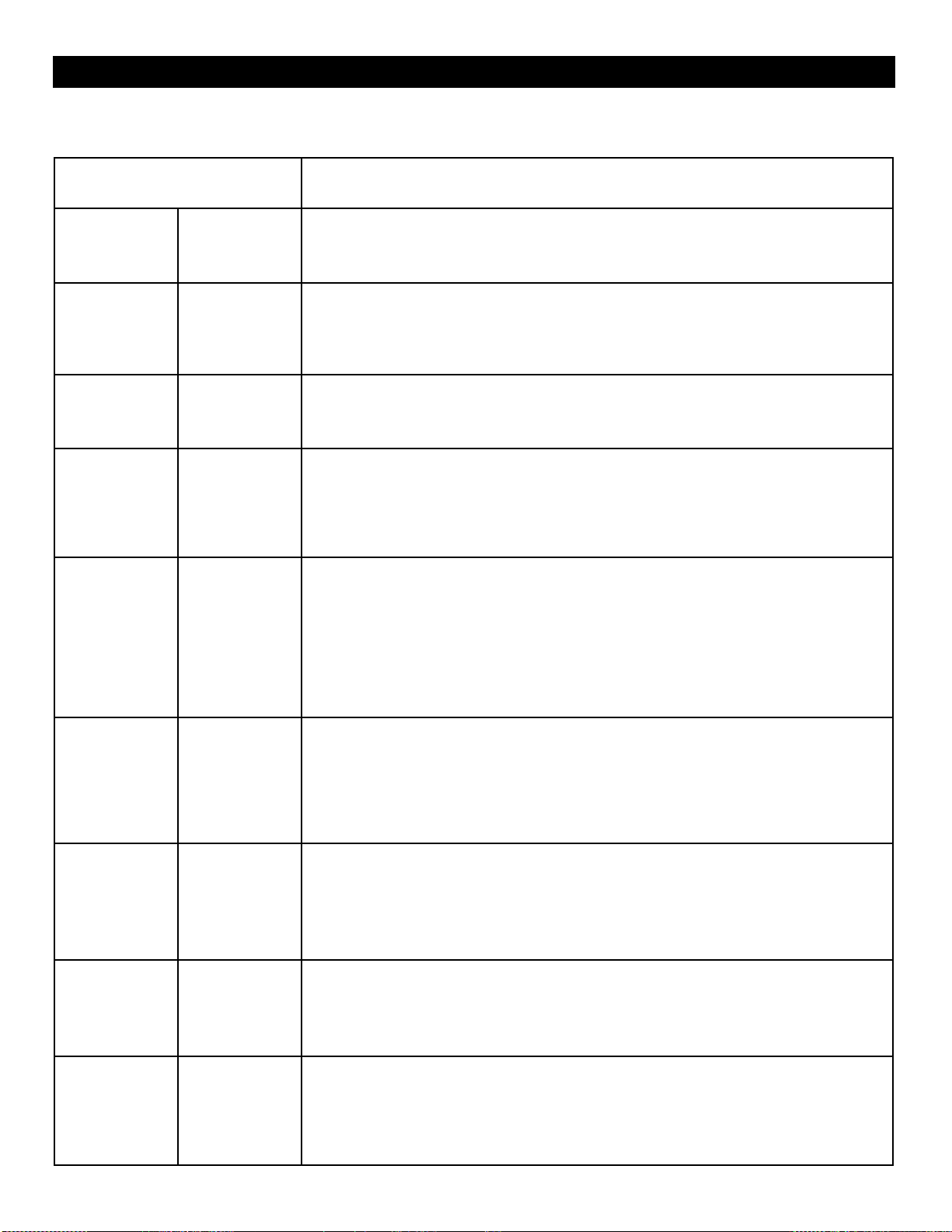
CONSEJOS PARA LA LOCALIZACIÓN DE FALLAS
Revise esta lista de síntomas y pasos que se sugiere seguir antes de solicitar servicio. Es posible que usted sea capaz de resolver el problema
por sí solo. Si se encuentra con problemas para conectar el TV a dispositivos externos, consulte la Guía del usuario del dispositivo externo o llame
a sus centros de servicio para obtener ayuda. Su garantía no cubre los cargos por instalación del TV ni el ajuste de los controles del cliente.
SÍNTOMAS PASOS QUE SE SUGIERE SEGUIR
Instalación
Instalación
Instalación
Sonido
Sonido
General
No logro que los
canales de AV
aparezcan en la
pantalla del TV.
El TV muestra un
canal equivocado
o no muestra
canales más allá
del 13
Los números de
canales no siguen
el número de canal
de los programas.
Existe sonido
perturbador
(como zumbidos,
chasquidos,
crujidos, silbidos,
etc.).
El sonido no es
estéreo.
El TV no tiene
energía
Presione repetidamente el botón CH+ / CH- del control remoto para seleccionar los canales de
AV que desee. Nota: SVHS sólo se puede seleccionar si existe un dispositivo S-VHS conectado y
encendido.
Vaya a SINTONÍA en el menú del televisor y seleccione la fuente de señal correcta, luego vuelva a
realizar la instalación automática. (Consulte la página 15).
Vaya a SINTONÍA en el menú del televisor y seleccione la fuente de señal correcta, luego vuelva a
realizar la instalación automática. (Consulte la página 15).
Es normal escuchar un sonido perturbador (como zumbidos, chasquidos, crujidos, silbidos, etc.)
desde una distancia menor que 2 metros (6 pies) con el sonido del televisor desactivado.
Si el problema se produce en un canal, es posible que exista un problema de señal. Comuníquese con
el proveedor de cable o con la emisora local sobre el canal específico.
Es posible que esto se deba a cualquiera de los siguientes motivos:
1. No todas las transmisiones por cable o de las estaciones emisoras son en ESTÉREO. Intente
verificar varias estaciones de las principales redes para estar seguro de que la estación que
seleccionó está en ESTÉREO.
2. Cuando se encuentra ENCENDIDO SAP, el sonido se configura automáticamente en MONO.
3. El modo de sonido está configurado en MONO. Configure el modo de sonido en ESTÉREO.
(Consulte la página 19).
4. Cuando use u a entrada de AV, el televisor no mostrará ESTÉREO aún cuando produzca sonido
estéreo.
Revise el cable de suministro eléctrico del TV. Desconecte el cable del suministro eléctrico del TV,
espere 10 segundos y luego vuelva a insertar el enchufe en el tomacorriente. Vuelva a encender el TV.
General
General
General
El TV no
responde al
control remoto
No funciona el
control remoto
El TV muestra
líneas blancas en
el buzón cuando
se ve un DVD
Conecte el cable de suministro eléctrico directamente con el tomacorriente y no con un cable de
extensión. Si necesita usar un cable de extensión, revise que no se haya quemado el fusible de la
franja de energía CA.
Asegúrese de haber insertado las baterías en el control remoto de acuerdo con la ilustración que se
encuentra en el compartimiento de baterías. Consulte la página 6.
Restablezca el televisor desconectando el enchufe del tomacorriente durante 10 segundos y luego
vuelva a conectarlo.
Asegúrese de haber insertado las baterías en el control remoto de acuerdo con la ilustración que se
encuentra en el compartimiento de baterías. Consulte la página 6.
Restablezca el televisor desconectando el enchufe del tomacorriente durante 10 segundos y luego
vuelva a conectarlo.
Algunos discos DVD están codificados hasta con un 30% más de información de video, para dar
al espectador la mejor calidad de imagen posible. Con el reproductor de DVD en el formato de
imagen de buzón de 16:9, la reproducción de este tipo de disco con información adicional de video
puede producir algunas pequeñas líneas blancas en la parte superior del área negra del buzón. Con
algunos de estos discos, este problema es inherente y no requiere una llamada de servicio.
32
Page 33

IMAGEN/PANTALLA
Relación de aspecto:
Despliegue de imagen
Realce de imagen
SONIDO
ESPECIFICACIONES
20PT6446
4:3
Imagen Real Flat de 20 pulgadas
Auto Picture (5 modos)
Controles de color, contraste, nitidez
Potencia de sonido (RMS de salida)
Realce de sonido
COMODIDAD
IDIOMAS DE DESPLIEGUE
EN PANTALLA
CONECTIVIDAD
Posterior
Lateral
PESO Y DIMENSIONES:
2 x 3 w
Incredible Surround
Programación automática
Nivelador automático de volumen (AVL)
Subtítulos encapsulados
Control paternal
Inglés, francés, español
AV1: entradas CVI, CVBS
AV2: entradas CVBS, S-Video
AV3: salida de monitor
Entrada CVBS, salida de auriculares
Peso (con empaque):
Peso (sin empaque):
Diagonal visible/Tamaño de
la pantalla:
Las especificaciones y la información están sujetos a cambios sin previo aviso.
24,6 kg/54,15 lb
21,6 kg/47,52 lb
50,8 cm/20 pulg.
33
Page 34

3334
Philips, P.O. Box 671539, Marietta, GA. 30006-0026
Mano de obra 90 días y Piezas de repuesto un (1) año y Pantalla dos (2) años
GARANTÍA LIMITADA PHILIPS
PHILIPS CONSUMER ELECTRONICS garantiza este
producto frente a defectos en el material o en la mano de obra,
sujeto a las condiciones que se establecen a continuación:
COMPROBANTE DE COMPRA: Para recibir la reparación
garantizada del producto, debe presentar un comprobante de
la fecha de su compra. Se considera como tal comprobante un
recibo de ventas o algún otro documento que muestre tanto
los datos del producto y la fecha en que lo compró como el
distribuidor minorista autorizado.
COBERTURA:
(Si se determina que el producto tiene defectos)
MANO DE OBRA: Durante un período de noventa (90) días
desde la fecha de compra, Philips reparará o reemplazará el
producto, según sea su criterio, sin ningún costo o pagará
los cargos por concepto de mano de obra a la instalación
de reparación Philips autorizada. Después de un período de
noventa (90) días, Philips no será responsable de los gastos en
que se incurra.
PIEZAS: Durante un período de un (1) año desde la fecha de
compra, Philips proporcionará, sin ningún costo, piezas de
repuesto nuevas o reacondicionadas a cambio de las piezas
defectuosas. Los centros de servicio técnico autorizados de
Philips proporcionarán el retiro y la instalación de las piezas
de acuerdo con lo que indique la garantía de mano de obra
específica.
PANTALLA: Durante el período de dos (2) años desde la
fecha de compra, Philips proporcionará, sin ningún costo, un
dispositivo de pantalla activa nueva o reacondicionada a cambio
de la pantalla defectuosa. Los centros de servicio autorizados
de Philips proporcionarán la remoción y la instalación de las
piezas según la garantía de mano de obra que se especifica.
SIN COBERTURA DE GARANTÍA
Su garantía no cubre:
• Los costos de mano de obra por la instalación o configuración
del producto, el ajuste de controles del cliente en el producto
y la instalación o reparación de sistemas de antena externos al
producto.
• La reparación del producto y/o el reemplazo de piezas
debido a la instalación inadecuada, a conexiones hechas a un
suministro de voltaje inadecuado, al abuso, descuido, mal uso,
accidentes, reparaciones no autorizadas u otras causas que no
se encuentren bajo el control de Philips.
• Un producto que requiera modificación o adaptación para
permitir su funcionamiento en algún país que no sea el país
para el que se diseñó, fabricó, aprobó y/o autorizó o la
reparación de productos dañados por estas modificaciones.
• Daños que se produzcan al producto durante el envío cuando
el empaque no ha sido el adecuado ni los costos asociados al
empaque.
• La pérdida del producto en el envío y cuando no se pueda
proporcionar una firma que verifique el recibo.
• Un producto que se use para propósitos comerciales o
institucionales (lo que incluye, entre otros, los de alquiler).
• Productos vendidos TAL COMO ESTÁN o RENOVADOS.
PARA OBTENER EL SERVICIO TÉCNICO DE LA
GARANTÍA EN EE.UU., PUERTO RICO O EN LAS
ISLAS VÍRGENES DE EE.UU...
Comuníquese con el Centro de Atención al Cliente al:
1-888-PHILIPS (1-888-744-5477)
PARA OBTENER EL SERVICIO TÉCNICO DE LA
GARANTÍA EN CANADÁ...
1-800-661-6162 (si habla francés)
1-888-PHILIPS (1-888-744-5477) - (Si habla inglés
o español)
LA REPARACIÓN O EL REEMPLAZO, SEGÚN LO DISPONE
ESTA GARANTÍA, ES LA SOLUCIÓN EXCLUSIVA PARA EL
CLIENTE. PHILIPS NO SERÁ RESPONSABLE DE LOS DAÑOS
INCIDENTALES O INDIRECTOS QUE INFRINJAN ALGUNA
GARANTÍA EXPRESA O IMPLÍCITA SOBRE ESTE PRODUCTO.
CON EXCEPCIÓN DE LO QUE PROHÍBA LA LEY APLICABLE,
TODA GARANTÍA IMPLÍCITA DE COMERCIABILIDAD Y
ADECUACIÓN PARA UN PROPÓSITO PARTICULAR EN
ESTE PRODUCTO ESTÁ LIMITADA EN DURACIÓN A LO
QUE ESPECIFIQUE ESTA GARANTÍA.
Algunos estados no permiten las exclusiones ni la limitación de
los daños incidentales o indirectos, ni permiten limitaciones sobre
la duración de la garantía implícita, de modo que las limitaciones
o exclusiones anteriores pueden no aplicarse a usted. Además,
si usted celebra un contrato de servicio con la sociedad PHILIPS
dentro de un plazo de noventa (90) días desde la fecha de
venta, no se aplicará la limitación sobre la duración de la garantía
implícita.
Esta garantía le otorga derechos legales específicos. Usted puede tener otros derechos que varían entre los diferentes estados y provincias.
(Garantía: 4835 710 27400)
Page 35

ÍNDICE
Alternación de canales . . . . . . . . . . . . . . . . . . . . . . . . . . . . . . . 30
Apagado programado . . . . . . . . . . . . . . . . . . . . . . . . . . . . . . . . 28
Aspectos destacados de las funciones . . . . . . . . . . . . . . . . . . . . 1
Comprensión de los controles de AutoLock . . . . . . . . . . . . . 21
Conexión de entrada AV (audio/video) . . . . . . . . . . . . . . . . . . . 8
Conexión de salida AV (audio/video) . . . . . . . . . . . . . . . . . . . 12
Conexiones AV laterales . . . . . . . . . . . . . . . . . . . . . . . . . . . . . . 9
Conexiones de entrada de S-Video (S-VHS) . . . . . . . . . . . . . . 10
Conexiones de entrada de video componente (CVI) . . . . . . . 11
Conexiones de la caja de cable . . . . . . . . . . . . . . . . . . . . . . . . . 7
Control Formato . . . . . . . . . . . . . . . . . . . . . . . . . . . . . . . . . . . 20
Control Idioma . . . . . . . . . . . . . . . . . . . . . . . . . . . . . . . . . . . . . 14
Control Sintonía . . . . . . . . . . . . . . . . . . . . . . . . . . . . . . . . . . . . 15
Controles de AutoLock
Bloquear canal . . . . . . . . . . . . . . . . . . . . . . . . . . . . . . . . . . . . 23
Bloquear/Borrar todos los canales . . . . . . . . . . . . . . . . . . . . 24
Clasificaciones de películas . . . . . . . . . . . . . . . . . . . . . . . . . . 25
Clasificaciones de TV . . . . . . . . . . . . . . . . . . . . . . . . . . . . . . 26
Código de acceso . . . . . . . . . . . . . . . . . . . . . . . . . . . . . . . . . 22
Opciones de bloqueo . . . . . . . . . . . . . . . . . . . . . . . . . . . . . . 27
Controles del menú Imagen . . . . . . . . . . . . . . . . . . . . . . . . . . . 18
Brillo . . . . . . . . . . . . . . . . . . . . . . . . . . . . . . . . . . . . . . . . . . . 18
Color . . . . . . . . . . . . . . . . . . . . . . . . . . . . . . . . . . . . . . . . . . . 18
Contraste . . . . . . . . . . . . . . . . . . . . . . . . . . . . . . . . . . . . . . . 18
Control Temperatura de color (Temp. de color) . . . . . . . . 18
Imagen . . . . . . . . . . . . . . . . . . . . . . . . . . . . . . . . . . . . . . . . . . 18
Nitidez . . . . . . . . . . . . . . . . . . . . . . . . . . . . . . . . . . . . . . . . . . 18
Temperatura de color (Temp. de color) . . . . . . . . . . . . . . . 18
Controles del menú Sonido . . . . . . . . . . . . . . . . . . . . . . . . . . . 19
AVL (Nivelador automático de volumen) . . . . . . . . . . . . . . 19
Bajos . . . . . . . . . . . . . . . . . . . . . . . . . . . . . . . . . . . . . . . . . . . 19
Balance . . . . . . . . . . . . . . . . . . . . . . . . . . . . . . . . . . . . . . . . . . 19
Incr. Surround . . . . . . . . . . . . . . . . . . . . . . . . . . . . . . . . . . . . 19
Sonido . . . . . . . . . . . . . . . . . . . . . . . . . . . . . . . . . . . . . . . . . . 19
Ultra Bajo . . . . . . . . . . . . . . . . . . . . . . . . . . . . . . . . . . . . . . . 19
Descripciones de los botones del control remoto . . . . . . . . . 13
Editar canal (agregar o borrar canales) . . . . . . . . . . . . . . . . . . 17
Especificaciones . . . . . . . . . . . . . . . . . . . . . . . . . . . . . . . . . . . . . 33
Garantía (limitada) . . . . . . . . . . . . . . . . . . . . . . . . . . . . . . . . . . 34
Glosario . . . . . . . . . . . . . . . . . . . . . . . . . . . . . . . . . . . . . . . . . . 31
Limpieza y cuidado . . . . . . . . . . . . . . . . . . . . . . . . . . . . . . . . . . 31
Localización de fallas . . . . . . . . . . . . . . . . . . . . . . . . . . . . . . . . . 32
Operación básica del TV y del control remoto . . . . . . . . . . . . 6
Programación automática . . . . . . . . . . . . . . . . . . . . . . . . . . . . . 16
QuadraSurf . . . . . . . . . . . . . . . . . . . . . . . . . . . . . . . . . . . . . 29-30
Registro de información del TV . . . . . . . . . . . . . . . . . . . . . . . . . 3
Seguridad/Precauciones . . . . . . . . . . . . . . . . . . . . . . . . . . . . . . . 4
Smart Picture . . . . . . . . . . . . . . . . . . . . . . . . . . . . . . . . . . . . . . 18
Smart Sound . . . . . . . . . . . . . . . . . . . . . . . . . . . . . . . . . . . . . . . 19
Subtítulos encapsulados . . . . . . . . . . . . . . . . . . . . . . . . . . . . . . 28
35
Page 36

Sea responsable
Respe
te los derechos de autor
Las especificaciones están sujetas a cambios sin previo aviso.
marcas registradas son propiedad de Koninklijke Philips Electronics N.V. o de sus propietarios respectivos.
Las
© Koninklijke Philips Electronics N.V. Todos los derechos reservados.
2005
ww
w.philips.com
3139 125 35981
